Поиск информации в интернете — способы поиска информации с применением языка запросов
Становимся профессионалами поиска информации в интернете
Всем привет! В сегодняшней статье я расскажу вам о том, как научиться быстрее и качественнее отыскивать нужную вам информацию. Однажды мне, по долгу службы, пришлось выполнять заказ, информации по которому было совсем мало и найти ее было тяжело. Приходилось перелопачивать пол интернета, чтобы найти нужную информацию. Именно в тот момент, я решил поближе познакомиться с расширенными возможностями поисковых систем. В результате знакомства были найдены интересные способы поиска, которые в дальнейшем очень помогли закончить тот сложный проект.
Содержание статьи
Существуют три основных способа поиска информации в Интернет:
- Указание адреса страницы.
- Передвижение по гиперссылкам.
- Обращение к поисковой системе (поисковому серверу).
О последнем пункте и поговорим дальше. В этой статье речь пойдет об известных поисковиках, о принципах их работы и о расширенных возможностях поисковых систем. Вы узнаете некоторые интересные способы поиска и получите массу полезных советов, которые непременно облегчат вам поиск нужной информации в интернете.
Как работают системы веб-поиска
По данным сервиса статистики LiveInternet.ru распределение поисковых систем в России примерно следующее:
- Яндекс — 53.9%
- Гугл — 35.0%
- Поиск Mail.ru — 8.3%
- Рамблер — 0.9%
- Яндекс (картинки) — 0.6%
- Гугл (картинки) — 0.2%
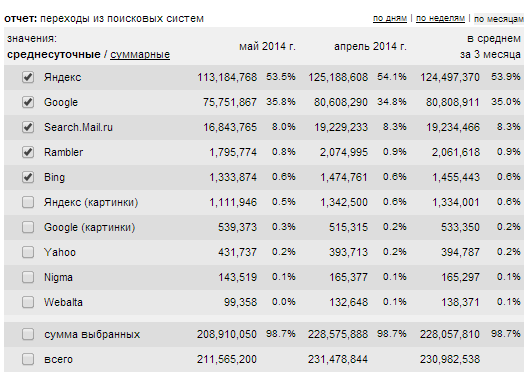 Данные сервиса статистики LiveInternet.ru
Данные сервиса статистики LiveInternet.ru
Теперь, чтобы лучше понять, как работают поисковые системы, сделаем краткий обзор механизма работы. Поисковая система работает в следующем порядке:
- Сбор данных поисковым роботом пауком (Web crawling)
- Индексация найденных данных (Indexing)
- Поиск по индексированным данным (Searching)
Сбор данных поисковым роботом пауком
Обычно делится на 2 этапа – скачивание веб-страницы и анализ ссылок. Первый этап выполняет Spider (быстрый поисковый паук) – программа для последовательного перебора и скачивания веб-страниц для анализа. Она получает веб-страницы с сайтов по определенному алгоритму и отдает их другой программе Crawler-у. После этого в дело вступает Crawler (медленный паук анализатор), который находит все ссылки и составляет дальнейший маршрут для spider-а. У spider-а есть определенный список сайтов для посещения, заранее подготовленный другими подсистемами поиска. Из этого списка spider получает все необходимые данные.
Индексация найденных данных
После того, как проходит первый этап, в дело вступает вторая подсистема – подсистема индексации. Она размещает найденную пауками информацию так, чтобы было удобно в дальнейшем к ней обращаться. Для этого программа Индексатор разбирает страницу на различные ее части и анализирует их. Из страницы выделяются заголовки страниц, ссылки, текст, структурные элементы и т.д. Все полученные данные структурируются по определенному алгоритму и затем полученные данные заносятся в базу данных.
Поиск по индексированным данным
Эта подсистема выдачи результатов, которая использует сформированную индексатором базу данных. Она определяет, какие страницы удовлетворяют запросу пользователя и показывает результаты поиска. Когда вы вводите ключевое слово и делаете поиск, поисковая система отбирает результаты на основании следующих критериев:
- Title (заголовок): Есть ли ключевое слово в заголовке?
- Domain/URL (Домен/адрес): Есть ли ключевое слово в имени домена или в адресе страницы?
- Style (стиль): Анализ стиля текста на страницы. Используется ли Жирный текст или Курсив, используются ли заголовки h2, h3 и т.д.
- Density (плотность): Как часто употреблено ключевое слово на странице? Какова величина плотности ключевого слова?
- MetaInformation (мета данные) – поиск совпадений в метаданных.
- Outbound Links (ссылки наружу): Есть ли ссылки на странице и на кого они ведут, а также встречается ли ключевое слово в тексте ссылки?
- Inbound Links (внешние ссылки): Кто ссылается на искомую страницу? Каков текст ссылки?
- Insite Links (ссылки внутри страницы): На какие страницы данного сайта содержит ссылки эта страница?
В результате этого сравнения подсистема поиска выбирает нужные веб-страницы и показывает их пользователю, который осуществляет поиск.
Что можно найти через поисковики
Технически найти можно любую информацию, которая проиндексирована поисковиком, находиться в общем доступе в сети интернет и не запрещена политикой поисковой системы. При поиске в интернете имейте ввиду следующее:
- Большая часть информации в интернете не контролируется и любой человек с компьютером и доступом в интернет может публиковать информацию. Поэтому нужно понимать, что данные могут быть недостоверными.
- Не всегда легко узнать кто автор найденной информации.
- Вы не всегда знаете откуда приходит информация.
- Информация может быть предвзятой, специально вводящей в заблуждение или просто неверной.
- Дата публикации данных может быть не указано и будет трудно понять, является ли информация актуальной.
Чаще всего люди ищут через поиск (расположено примерно по убыванию):
- Всевозможные социальные сети – Вконтакте, Instagram, Одноклассники, mail.ru и т.д
- Порно
- Фильмы
- Картинки
- Музыку
- Интернет
- Авто
- Youtube
- Игры онлайн
- Компьютеры
- Деньги, финансы
- Отдых
- Недвижимость
- Спорт
- Реклама
- Строительство
- Здоровье
- Информацию о знаменитостях
- Приготовление еды, кулинария
- Логистика
- Заработок в интернете
Примерно 2-3% от всех введенных запросов обычно сформулированы как вопрос. Больше всего вопросительных запросов начинаются с:
- какой
- сколько
- кто
В последнее время все больше запросов (около 10%) стали содержать прямое указание – купить, продать или получить что-то. Самые распространённые уточнения сегодня в рунете – это скачать и бесплатно. Примерно 4% от всех запросов. Самыми часто встречающимися ошибками при поиске – ошибки, возникающие из-за неверной раскладки клавиатуры, недописанные запросы и синтаксические ошибки.]
Методы поиска информации в интернете
5 полезных способов поиска в Google
Итак, давайте рассмотрим несколько хитрых способов поиска информации через поисковую систему. Для примера, используем Google (наверное не совсем удачный пример, ну да ладно 🙂 ).
Ситуация 1 – Поиск по изображению: Есть изображение или логотип какой-то программы или компании и вы хотите найти подробную информацию о нем.
Приведу пример. Я однажды увидел на стенах во дворе примерно следующее изображение:
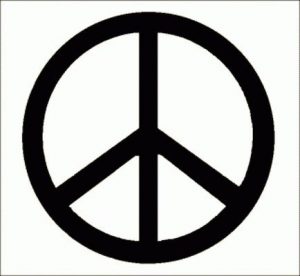 Значок пацифистов
Значок пацифистов
и никак не мог вспомнить, откуда оно взялось. Написать в поиске – «Кружочек, внутри которого палочка и еще 2 палочки» вряд ли что-нибудь дал 🙂 . Вот здесь и приходит нам на помощь сервис поиска картинок по цифровому коду изображения от Google. Рисуем на скорую руку изображение в любом графическом редакторе и перетаскиваем его в поиск гугл по картинкам.
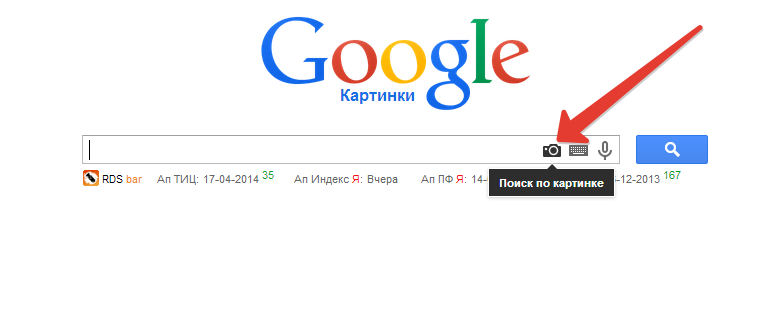 Поиск по картинке
Поиск по картинке
Обычно, в результатах поиска по картинкам можно всегда найти искомое, главное — это более-менее сносно нарисовать. Т.к. художник из меня никакой, то результаты поиска оставлю в секрете 🙂
Другой пример. Есть логотип компании, например такой:
 Логотип Инфинити
Логотип Инфинити
Логотип лишь для примера, потому как его наверное многие знают. Перетаскиваем его мышкой в поле для поиска и видим что получилось:
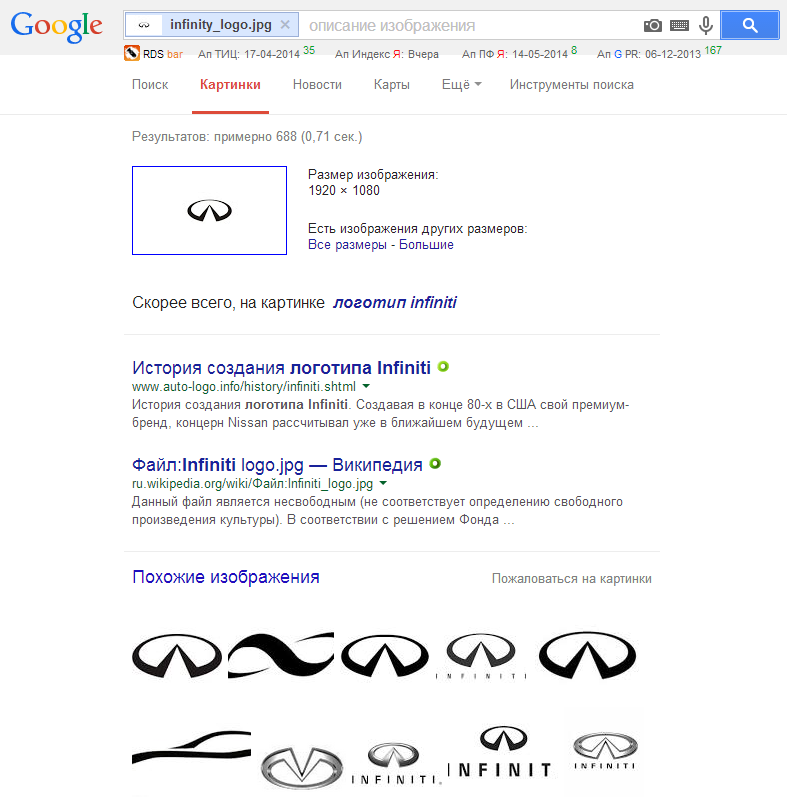 Поиск компании по логотипу
Поиск компании по логотипу
Иногда изображения наложены друг на друга в одной картинке. Чтобы найти по нужному изображению, придется его аккуратно скопировать каким-нибудь графическим редактором, выделив нужную область. Если вы хорошо владеете каким-нибудь графическим редактором, то прежде чем искать по изображению, можно его обработать и почистить от лишнего «шума». Тогда результат поиска будет намного качественнее.
Ситуация 2 – Поиск внутри файлов с определенным расширением. Для того, чтобы искать текст в файлах, нужно ввести в поисковую строку следующую команду: filetype:xls искомый текст. Xls в данном случае – это расширение файлов Excel. Т.е. поисковая машина будет искать текст внутри файлов с указанным расширением. Например: filetype:xls отчет. В итоге получаем все Excel файлы, в которых встречается слово отчет:
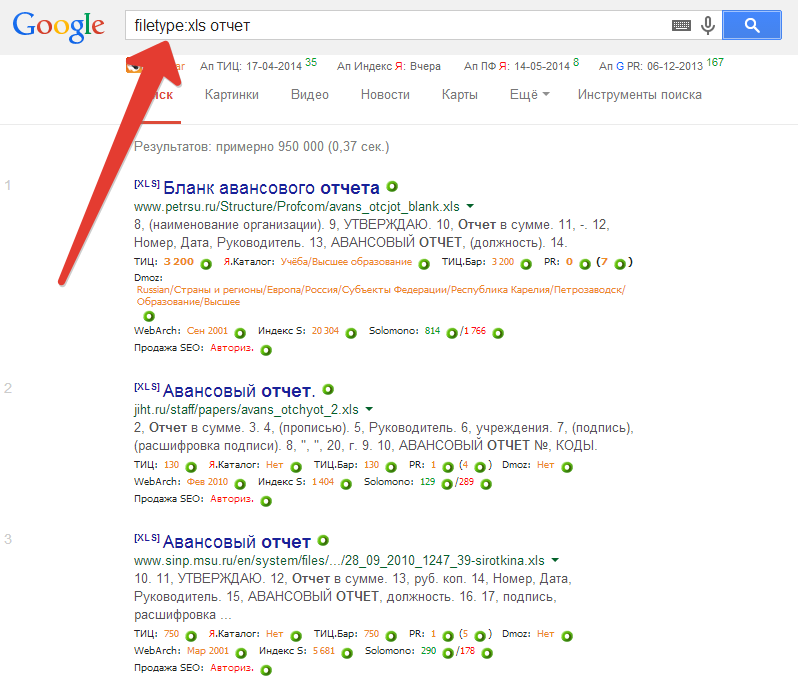 Поиск по типу файла
Поиск по типу файла
Таким образом можно, например скачать шаблон какого-нибудь документа, ну или сам документ 🙂 , если его специально в общий доступ положили или просто забыли защитить.
Для поиска доступны следующие типы файлов:
- pdf – поиск указанного текста внутри pdf файлов
- dwf – файлы программы AutoCAD
- ps – файлы Adobe Post Script, специальные сценарии для вывода высококачественной векторной графики на принтеры и плоттеры
- kml и kmz – файлы программы Гугл Планета Земля(Google earth)
- xls – файлы программы Microsoft Office Excel
- ppt – файлы программы Microsoft Office Power Point
- doc – файлы программы Microsoft Office Word
- rtf – файлы Rich Text Format, поддерживаемые большинством текстовых редакторов
- swf – файлы проигрывателя флеш-плеера Shockwave Flash
- txt – поиск внутри обычных текстовых файлов
Ситуация 3 – Ищем точное вхождение поисковой фразы. Иногда нужно найти точное вхождение фразы в каком то тексте. В принципе здесь два пути. Первый подход – вводите в поисковую строку точную и достаточно длинную поисковую фразу и поисковик найдет текст, который наиболее точно содержит то, что мы ищем. Чем больше и точнее будет поисковый запрос, тем более точное совпадение найдет поисковая машина (если конечно такая информация присутствует в сети интернет).
Второй подход – обрамлять кавычками поисковую фразу. В этом случае фраза может состоять из небольшого количества слов. Например, вводим – “Большие города”, получаем:
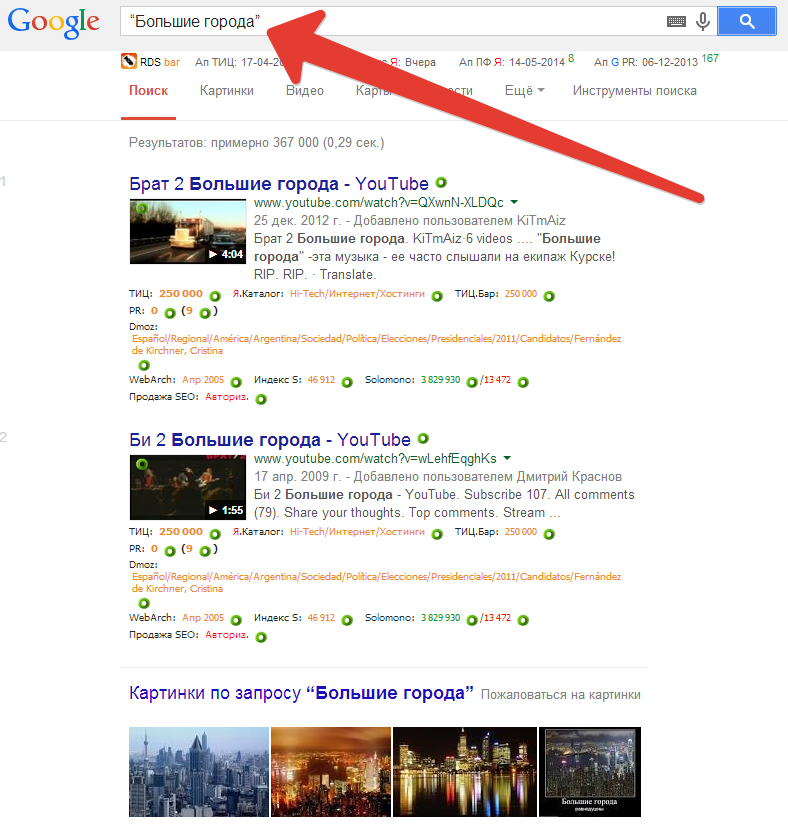 Поиск по точному вхождению фразы
Поиск по точному вхождению фразы
Но если мы попытаемся ввести между этими двумя словами в кавычках что-то бессмысленное, то поиск не даст результатов. И даже если вставить одну бессмысленную букву, поиск не даст результатов, хотя поисковая система и попытается предложить нам подходящие варианты.
Ситуация 4 – Поиск информации только по одному определенному сайту или домену. Если вам нужно найти информацию по определенному сайту, то… можно воспользоваться поиском, который есть на сайте ну или попробовать найти что-то при помощи поисковый системы Google. Глядишь, и найдется что-то, что не хотел (или не смог) искать встроенный в сайт поиск. Для этого вводим в поисковую строку следующее выражение: Разное site:livejournal.ru Разное – это текст, который вы ищете, все что после site: это доменное имя сайта, на котором нужно искать.
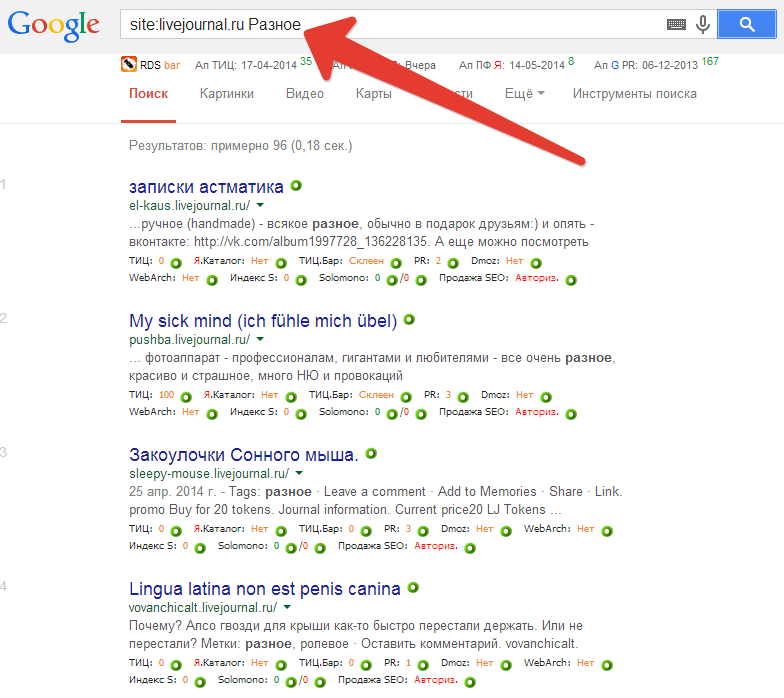 Поиск по сайту
Поиск по сайту
Тот же механизм работает для доменов. Вместо имени сайта можно указать в каком домене искать информацию, например: Закон site:gov, где .gov — общий домен верхнего уровня для правительственных организаций.
Ситуация 5 – Поиск информации по электронной почте. Иногда необходимо найти информацию по человеку или организации, но на руках есть только адрес электронного почтового ящика (email). Если ввести в поисковую строку адрес почтового ящика, то можно найти все сайты и ресурсы, где человек оставлял свой email. Можно также найти домены, которые зарегистрированы на этот ящик.
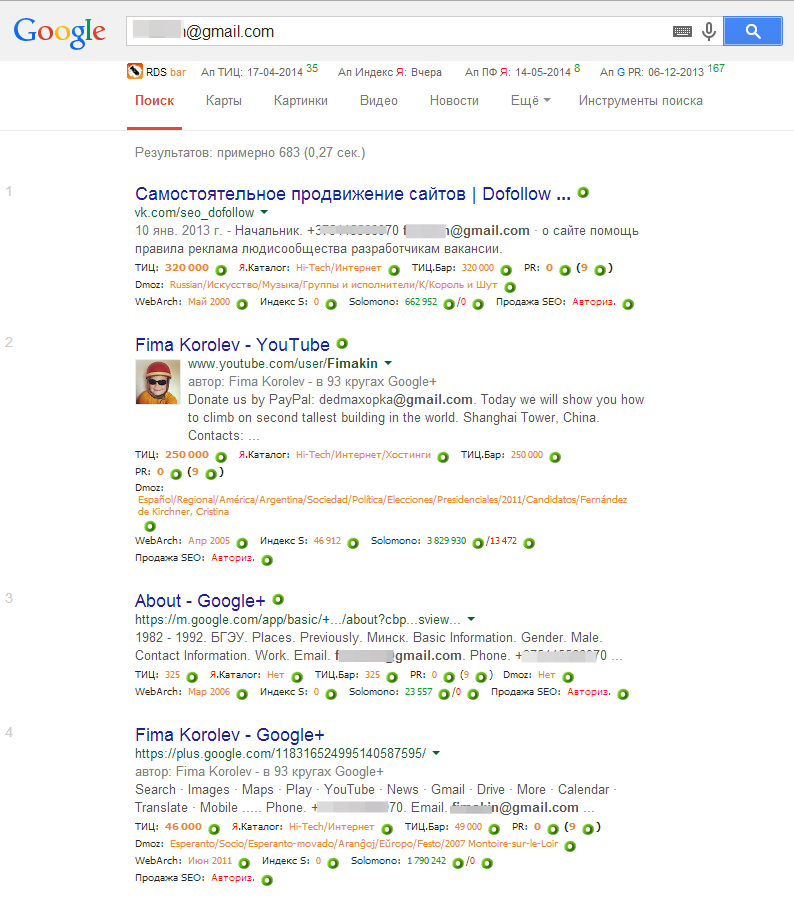 Поиск по email
Поиск по email
Еще один способ поиска – это использование оператора *, который позволяет заполнить поисковый запрос произвольным текстом и частью почтового адреса. Например можно найти почтовые ящики сотрудников компании, написав *@имякомпании.ru, для примера *@microsoft.com
7 полезных советов при поиске информации
- Составлять поисковый запрос нужно так, чтобы максимально сузить количество вариантов в выдаче
- Используйте фильтрацию по времени – это позволит найти более-менее актуальную информацию. Благо сейчас все крупные поисковые системы предоставляют расширенный поиск, в котором можно установить диапазон дат.
- Корректный вопрос, задаваемый поисковику, должен состоять как минимум из двух ключевых слов тогда поисковику будет гораздо проще отыскать нужную информацию
- Для поиска информации используйте разные поисковые машины. Несмотря на то, что все поисковики построены на общих принципах, алгоритмы у них могут различаться. Поэтому может случиться так, что то, что не смог найти Yandex, выдаст Google
- Если вы ищете какие-либо товары или услуги в вашем городе, уточняйте регион поиска(например Москва). Это уменьшит количество результатов, но найденные результаты будут более релеванты вашим поисковым запросам
- Используйте больше существительных для поиска.
- Используйте синонимы, если по запросу не было найдено то, что нужно
Главный фактор успешного и быстрого поиска – это формулировка запроса для поисковой системы. Если вы умеете сообразить, какие нужны ключевые слова для устраивающего вас результата – вы король поиска!
«Горячий» расширенный поиск от Google. 16 способов
Некоторые методы я уже затрагивал выше, некоторые еще нет. Привожу для полноты весь список.
Исключение из Google поиска
Чтобы исключить из поисковой выдачи какое либо слово, фразу, символ и т.п., достаточно перед ним поставить знак “-” (минус), и оно не появится в результатах поиска. Для примера, я ввёл в строку поиска следующую фразу: “бесплатный хостинг – ru” и в поисковой выдаче нет ни одного .ru сайта, кроме оплаченных рекламных объявлений.
Поиск по синонимам
Используйте символ “~” для поиска схожих слов к выбранному. Например в результате выражения: “~лучшие фильмы -лучшие” вы увидите все ссылки на страницы, содержащие синонимы слова “лучшие”, но ни одно из них не будет содержать этого слова.
Неопределённый поиск
На тот случай, если вы не определились с конкретным ключевым словом для поиска, поможет оператор “*”. Например фраза “лучший редактор * изображений” подберёт лучшие редакторы для всех типов изображений, будь то цифровые, растровые, векторные и т.д.
Поиск на выбор из вариантов
Используя оператор “|”, можно осуществить Google поиск по нескольким сочетаниям фраз, заменяя несколько слов в различных местах. Например, введём фразу “купить чехол | ручку” выдаст нам страницы, содержащие либо “купить чехол”, либо “купить ручку”
Значение слова
Чтобы узнать значение того или иного слова, достаточно ввести в поисковую строку “define:” и после двоеточия искомую фразу.
Точное совпадение
Для нахождения точного совпадения поисковой выдачи с запросом достаточно заключить ключевики в кавычки.
Поиск по определённому сайту
Чтобы осуществить поиск ключевых слов только по одному сайту, достаточно прибавить к искомой фразе следующий синтаксис – “site:”.
Обратные ссылки
Чтобы узнать расположение ссылок на интересующий сайт, достаточно ввести следующий синтаксис: “links:” и далее адрес интересующего сайта.
Конвертер величин
Поисковая система Google также умеет конвертировать величины по запросу пользователя. Например, нам нужно узнать, сколько составляет 1 кг в фунтах. Набираем следующий запрос: “1 кг в фунтах”
Конвертер валют
Для того, чтобы узнать курс валют по официальному курсу, набираем следующий поисковой запрос: “1 [валюта] в [валюта]”
Время по городу
Если хотите узнать время по какому либо городу, то используйте синтаксис: “time” или русский аналог “время” и название города.
Google калькулятор
Google умеет считать онлайн! Достаточно вбить пример в строку поиска и он выдаст результат.
Поиск по типам файлов
Если вам необходимо найти что-то по конкретному типу файла, то у Google есть оператор “filetype:” который осуществляет поиск по заданному расширению файла.
Поиск кэшированной страницы
У Google есть собственные сервера, где он хранит кэшированные страницы. Если нужна именно такая, то воспользуйтесь оператором: “cached:”
Прогноз погоды по городу
Ещё одним оператором поиска у Google является оператор погоды. Достаточно вбить “weather” и город, как вы увидите, будет у вас дождь или нет
Переводчик
Можно переводить слова сразу, не отходя от поисковика. За перевод отвечает следующий синтаксис: “translate [слово] into [язык]”
P.S. Комбинируя различные варианты параметров можно очень сильно сократить диапазон поиска и найти то что нужно. Надеюсь, приведенные выше примеры помогут вам в поиске информации.
Три основных способа поиска информации в Интернете — Студопедия
1. Указание адреса страницы. Это самый быстрый способ поиска, но его можно использовать только в том случае, если точно известен адрес документа.
ДЛЯ ПОИСКА НУЖНОЙ ИНФОРМАЦИИ В СЕТИ ИСПОЛЬЗУЕТСЯ АДРЕС Унифицированный указатель ресурса (URL-адрес, англ. Uniform Resource Locator), содержащий имя протокола по которому нужно обращаться к требуемой информации, адрес сервера и имя файла на этом сервере, например:
http://www.kazan.ru
(иерархическая структура – справа налево http — протакол гипертекста, www — узел находится в Web прстранстве).
Части адреса:
— ru — Россия (может быть и трехбуквенный)
— kazan – ресурс Казани,
— www — Интернет-ресурс, Web Site (веб-страница), сайт содержит гиперссылки, позволяющие перемещаться в потоке информации по принципу матрешки. Программа браузер позволяет не заблудиться (Home Page-главная страница).
— http – протокол передачи гипертекста.
Что касается протоколов, в Интернете используются несколько типов протоколов, появлявшихся с течением времени и развитием компьютерных технологий. К ним относятся текстовый протокол telnet, файловый протокол ftp, протокол телеконференций usenet, протокол баз данных wais, протокол gopher и др.
2. Обращение к поисковому серверу (поисковой системе). Использование поисковых серверов наиболее удобный способ поиска информации.
В настоящее время в русскоязычной части Интернета популярны следующиепоисковые серверы:
Пример поисковых систем:
— www.yandex.ru
— www.rambler.ru
— www.aport.ru
— www.goo-gle.ru
Поисковая система находит адрес сайта по ключевым словам, даже по словосочетаниям.
Существуют и другие поисковые системы. Например, эффективная система поиска реализована на сервере почтовой службы mail.ru.
Язык запросов поисковой системы
Группа ключевых слов, сформированная по определенным правилам — с помощью языка запросов, называется запросом к поисковому серверу. Языки запросов к разным поисковым серверам очень похожи. Подробнее об этом можно узнать, посетив раздел «Помощь» нужного поискового сервера. Рассмотрим правила формирования запросов на примере поисковой системы Yandех.
| Синтаксис оператора | Что означает оператор | Пример запроса |
| пробел или & | Логическое И (в пределах предложения) | лечебная физкультура |
| && | Логическое И (в пределах документа) | рецепты && (плавленый сыр) |
| I | Логическое ИЛИ | фото | фотография | снимок | фотоизображение |
| + | Обязательное наличие слова в найденном документе | +быть или +не быть |
| ( ) | Группирование слов | (технология \изготовление) (сыра\ творога) |
| ~ | Бинарный оператор И НЕ (в пределах предложения) | банки ~ закон |
| ~~ или ___ | Бинарный оператор И НЕ (в пределах документа) | путеводитель по Парижу ~~ (агентство | тур) |
| /(n m) | Расстояние в словах (минус (-) — назад, плюс (+) — вперед) | поставщики /2 кофе музыкальное /(-2 4) образование вакансии — /+1 студентов |
| “ ” | Поиск фразы | «красная шапочка» Эквивалентно: красная /+1 шапочка |
| &&/(n m) | Расстояние в предложениях (минус (-) — назад, плюс (+) — вперед) | банк && /1 налоги |
Чтобы получить лучшие результаты поиска, необходимо запомнить несколько простых правил:
Не искать информацию только по одному ключевому слову.
Лучше не вводить ключевые слова с прописной буквы, так как это может привести к тому, что не будут найдены те же слова, написанные со строчной буквы.
Если в итоге поиска вы не получили никаких результатов, проверьте, нет ли в ключевых словах орфографических ошибок.
Современные поисковые системы предоставляют возможность подключения к сформированному запросу семантического анализатора. С его помощью можно, введя какое-либо слово, выбрать документы, в которых встречаются производные от этого слова в различных падежах, временах и пр.
Наиболее доступным и удобным способом поиска информации во Всемирной паутине является использование поисковых систем. При этом поиск информации можно осуществлять по каталогам, а также по набору ключевых слов, характеризующих отыскиваемый текстовый документ.
Рассмотрим использование поисковых серверов более подробно. Поисковый сервер содержит большое количество ссылок на самые различные документы, и все эти ссылки систематизированы в тематические каталоги. Например: спорт, кино, автомобили, игры, наука и др. Причем эти ссылки устанавливаются сервером самостоятельно, в автоматическом режиме путем регулярного просмотра всех появляющихся во Всемирной паутине Web-страниц.
Кроме того, поисковые серверы предоставляют пользователю возможность поиска информации по ключевым словам. После ввода ключевых слов поисковый сервер начинает просматривать документы на других Web-серверах и выводить на экран ссылки на те документы, в которых встретились указанные слова. Обычно результаты поиска сортируются по убыванию специального рейтинга документов, который показывает, насколько полно заданный документ отвечает условиям поиска или насколько часто он запрашивается в сети.
Некоторые важные адреса:
www.kros.ru — Казанская региональная образовательная сеть,
www.edu.ru — сайт Министерства образования России,
www.fio.ru — федерация Интернет образования.
3. Передвижение по гиперссылкам. Это наименее удобный способ, так как с его помощью можно искать документы, только близкие по смыслу текущему документу. Если текущий документ посвящен, например музыке, то, используя гиперссылки этого документа, вряд ли можно будет попасть на сайт, посвящены спорту
Как найти необходимую информацию в интернете при помощи поисковиков — Российская газета
На сегодня в Интернете насчитывается около 300 млн сайтов, на каждом из которых располагается далеко не одна страница с информацией.
Очевидно, что поиск тех или иных необходимых вам данных на этих бесконечных просторах не может производиться, что называется, вручную. Уже давно в Сети есть достаточно умные поисковые машины. Почему-то многие считают, что поиск в Интернете — это чрезвычайно сложная задача, в то время как сегодня с ней справляются даже школьники.
Как спрашивать?
Еще раз подчеркну, что большинство поисковых систем сегодня достаточно умны, чтобы «читать» вопросы, написанные разговорным русским языком, и это избавляет многих от священного трепета, возникающего при взгляде на поисковую строку. Тем не менее есть несколько нюансов, которые стоят отдельного рассмотрения и применимы к большинству популярных современных поисковых систем, включая «Яндекс» и Google, оба из которых отлично «понимают» русский язык, включая склонения и спряжения.
Правильный, корректный запрос к поисковой машине должен состоять из нескольких слов — тогда системе будет проще отыскать для вас нужную информацию. Если вы хотите купить пять рулонов линолеума, то ввода слова «линолеум» в поисковую строку будет, скорее всего, недостаточно — надо уточнить запрос, указав город, где вы живете. Например, «линолеум екатеринбург» (регистр букв значения не имеет, вы можете писать как прописными, так и строчными). Ну а чтобы узнать цену этих рулонов, стоит еще раз уточнить запрос, введя в поисковую строку фразу «линолеум екатеринбург цены».
Другой пример — вы собираетесь приехать в Москву и ищете, где бы недорого перекусить (предположим, вас не устраивает «быстрая еда»). Запрос «москва рестораны» не даст нужных результатов — поисковик покажет ссылки как на дешевые едальни, так и на рестораны элитного класса. Потому запрос нужно уточнить, написав: «москва поесть недорого». При этом составлять запрос типа «где в Москве можно недорого поесть?» нет смысла — система все равно проигнорирует вопросительный знак, а также союзы и предлоги.
Отдельный пункт — возможность поиска информации в Wikipedia.org, которая сегодня считается наиболее популярной энциклопедией в Интернете. Добавление к тексту запроса слова «wiki» позволит сделать так, что ссылка на Wikipedia.org будет на первом месте в результатах поиска. К примеру, чтобы отыскать в онлайновой энциклопедии информацию о строении Солнечной системы, надо ввести в поисковую строку запрос вида: «солнечная система wiki».
Подсказка на отлично
Еще одна полезная функция поисковиков — «поиск цитаты». Например, вам в память врезалась строчка из какой-то поэмы: «нетленный сон и силу чудотворства он может дать младенческим останкам», а что это за поэма и кто ее автор, вы вспомнить никак не можете. Заключите эту строку в кавычки и «скормите» поисковику, который за секунду даст ссылку на пушкинского «Бориса Годунова».
Стоит также сказать о сравнительно недавно реализованном механизме «подсказок», которые внедрили как «Яндекс», так и Google. Работает он так: когда вы начинаете вводить запрос в строку, поисковая система пытается угадать, что именно вы имеете в виду, и завершить запрос за вас. Скажем, в ваших планах — нанести краткий дружеский визит в Санкт-Петербург, и вы думаете, где бы остановиться и при этом не разориться на оплате отеля. Вы, разумеется, отправляетесь в поисковую систему и начинаете вводить: «санкт-петербург гостиницы», после чего под строкой поиска возникает небольшая табличка с подсказками, среди которых можно встретить «санкт-петербург гостиницы дешево», «санкт-петербург гостиницы недорого» и «санкт-петербург гостиницы экономкласса».
Другая возможность поисковиков в том, что вы можете ограничить круг поисков определенным интернет-сайтом. Например, вы точно уверены, что на сайте электронной библиотеки Lib.ru есть произведение Карела Чапека «Война с саламандрами». Запрос вида «война с саламандрами site:lib.ru» выведет ссылку на роман известного чешского писателя. А чтобы найти на новостном сайте Lenta.ru все упоминания о нашумевшем цунами в Японии, надо ввести в поисковик запрос вроде «цунами япония site:lenta.ru».
Наконец, еще одна возможность, поисковиков — «перекрестный» поиск. Например, вы, зайдя на сайт Google, решили поискать подробную информацию о готической архитектуре, однако текстовых описаний явно не хватает — как говорится, лучше один раз увидеть. Чтобы вместо них появились картинки или видеозаписи — просто кликните на ссылку «Картинки» или «Видео» в верхнем меню.
Этот прием действует в случае и с другими запросами. Скажем, вы решили купить ноутбук Dell, но ничего не знаете об «аппетитах» продавцов этих устройств. Поисковый запрос «ноутбуки Dell» на «Яндексе» далеко не сразу прояснит ситуацию с ценами, однако достаточно после появления страницы с результатами кликнуть по ссылке «Маркет» — и цена ноутбуков как на ладони.
Примечательно, что можно и не набирать в адресной строке www.google.ru, www.yandex.ru и так далее. Возможность ввода поискового запроса непосредственно в адресную строку поддерживают многие браузеры — например, Firefox, Opera, Chrome и свежие версии Internet Explorer. Вопрос можно набрать вместо веб-адреса, а какой именно поисковый ресурс будет задействован для нахождения ответа — зависит от настроек. Так, например, в случае с Chrome, Firefox и Opera поисковиком «по умолчанию» будет Google, а Internet Explorer отправляет пользователей на поисковый сайт www.bing.com, разработанный Microsoft.
Право на мораль
И «Яндекс», и Google позволяют определять «моральность» результатов поиска. Зачастую совершенно невинный запрос может привести к тому, что в поисковой выдаче окажутся лишь ссылки на порнографические ресурсы, что может не понравиться родителям малолетних детей.
Чтобы ограничить область поиска безопасными сайтами, достаточно настроить фильтр. В случае с Google ссылка на настройки расположена справа от поисковой строки, на сайте «Яндекса» раздел «Настройки» находится в правом верхнем углу страницы. Чтобы предотвратить появление в результатах поиска сомнительных результатов, достаточно установить умеренный уровень фильтрации результатов.
Нередко в поисковой выдаче Google можно встретить фразу: «Этот сайт может нанести вред вашему компьютеру». От посещения такого ресурса лучше воздержаться.
И напоследок еще один совет. Если вы решили поискать информацию на иностранном языке, не удивляйтесь, что в результатах поиска может быть мало понятных вам символов. Перевести страницу на русский помогут сервисы онлайн-перевода, которые также есть в «Яндексе» и Google по адресам translate.yandex.ru и translate.google.com (последний знает больше языков). Литературного перевода не ждите, однако уловить суть текста эти сервисы помогут.
словарик
Поисковая система — интернет-сервис, помогающий отыскать информацию в Интернете.
Строка поиска — поле, куда пользователь вводит свой вопрос.
Поисковая выдача, результат поиска — страница со ссылками на веб-сайты, которые, по мнению поисковой системы, помогут найти нужную информацию.
Поисковая фильтрация — избавление результатов поиска от ненужной или вредной информации.
«Яндекс», Google — наиболее популярные в РФ поисковые системы.
вопрос-ответ
— Уважаемый Антон! Я не могу зайти в настройки BIOS компьютера. Во время загрузки говорится, что для этого используется кнопка F2. Я ее нажимаю и удерживаю, но попасть в BIOS не удается.
— Это частая ошибка. Кнопку, позволяющую попасть в BIOS, надо просто нажимать и отпускать — желательно почаще, и все получится.
— Более двух лет пользовалась USB-модемом для сотового интернет-доступа и решила поменять его на более современный. Но на моем компьютере с Windows XP новый модем не работает — программное обеспечение устанавливается, но устройство не опознается. Что делать?
— Видимо, дело в драйверах (управляющих программах) для модема — скорее всего, их нет в стандартном наборе Windows XP. Самый простой выход — отправиться к друзьям, у которых есть компьютер с интернет-доступом, и загрузить драйверы для модема под Windows XP с сайта производителя модема.
— Я зарегистрировался в Twitter, но не могу разобраться: что такое Following и Followers? Как опубликовать новое сообщение? Как отправить сообщение другу?
— Создать новое сообщение очень просто — введите логин и пароль на главной странице и нажмите кнопку «Home» в верхнем меню. Чуть ниже появится строчка для ввода текста и надпись по-английски: «What s happening?» (Что случилось?). Это и есть форма для публикации нового сообщения в вашем дневнике.
Following — это количество пользователей Twitter, которых вы записали друзья, а Followers — «армия поклонников» вашего таланта. Приватные сообщения, которые видны только адресату и отправителю, отправляют при помощи раздела Messages в верхнем меню.
анонс
Читайте в следующем номере
Что такое блоги, социальные сети и чаты? Как стать их полноправным участником и найти интересных собеседников? Как правильно общаться в Сети? Ответы на эти и другие вопросы мы постараемся дать в следующем выпуске.
Задать вопрос Антону Благовещенскому вы можете по адресу [email protected]
Способы поиска информации в сети Интернет
Урок «Способы поиска информации в сети Интернет»
Разработан учителем высшей категории Гавриловой Еленой Константиновной
9 класс
Цель:
Освоить основные методы поиска в сети; знать способы представления информации в Интернете.
уметь ориентироваться в логических уровнях организации информации
Задачи:
Образовательная – формирование навыков поиска информации в сети Интернет;
Развивающая – развитие у учащихся умения ориентироваться в логических уровнях организации информации.
Воспитательная – воспитание у учащихся ответственности к делу, интереса к информатике.
Тип урока:
комбинированный урок.
Формы обучения:
Фронтальная, индивидуальная.
Методы обучения:
Словесный, наглядный, практический, частично-поисковый.
Оборудование:
Компьютер с выходом в Интернет, мультимедийный проектор, кабинет, оснащённый персональными компьютерами с выходом в Интернет из расчёта 1 ученик – 1 компьютер, интерактивная доска.
Презентация к уроку <Приложение 1>
Краткий план урока:
Организационный момент, – 3 мин.
Устный опрос по теме «Компьютерные сети»-5 мин.
Технологии поиска информации в сети Интернет – 10 мин.
Сообщения от учащихся по теме урока и ответы на кроссворд –7 мин.
Ответы на задания ПК-7 мин.
Работа в группах по поиску информации в Интернет – 10 мин.
Подведение итогов урока – 3 мин.
Ход урока
1. Организационный момент.
Учитель: Добрый день, ребята. Сегодня у нас урок, на котором вы научитесь проводить поиск информации в сети Интернет, узнаете о поисковых системах, облегчающих поиск нужной информации. Но для успешного достижения нашей цели давайте сформулируем все вместе понятие «Интернет» и ответим на несколько вопросов:
2. Устный опрос по теме «Компьютерные сети» .
Ученики устно по 1 слову формулируют понятие «Интернет»-Интернет -это всемирная (глобальная) компьютерная сеть ,объединяющая множество сетей всего мира.
Какие виды компьютерных сетей вам известны?
Какие программы для выхода в Интернет вам известны?
Какое общее название у этих программ?
Что такое глобальная сеть?
Что такое доменная система имен?
Какие услуги предоставляет глобальная сеть?
Что может содержать Web-страница?
Что такое Web-сайт?
Почему Интернет так популярен в сегодняшнем мире?
Спасибо за ответы.
А теперь давайте выделим сильные и слабые стороны Интернета.
Достоинства
Недостатки
Важный источник информации
Информация из Интернета может быть недостоверной
Общение с людьми из разных городов
Человек может уйти в виртуальный мир, придумывать себе образ при общении; появляется зависимость от Интернета
Приобретение товаров и услуг, не выходя из дома
Обман со стороны организации
Способ распространения своих знаний
Много вирусов в сети Интернет, которые заражают наш компьютер
3. Изучение новой темы
Учитель: Для того чтобы у нас была возможность использовать все эти достоинства мы должны уметь правильно использовать ресурсы Интернет. Очень важно уметь правильно осуществлять поиск информации в сети.
Видео:
Запишем тему урока: Способы поиска информации в Интернете(Приложение 1, слайд2)
Очень часто возникает необходимость поиска требуемой информации различной тематики. Для этого можно воспользоваться нужной литературой. Но самым эффективным и быстрым методом является поиск информации в сети Интернет. Но наличие компьютера и выхода в Интернет ещё не гарантирует, что человек сможет найти нужную информацию быстро и полно.
Для поиска в сети Интернет можно пользоваться специализированными сервисными службами, которые позволяют по ключевым словам найти тот или иной документ. Их называют поисковыми системами. Кроме поисковых систем, существуют метапоисковые системы. Они не имеют свои поисковые машины, а пользуются возможностями других поисковых систем.
Поисковые системы представлены для пользователей в виде веб-страниц с удобной навигацией. Достаточно ввести адрес системы, и необходимая страница представлена вашим услугам. Другая возможность, встроенная в браузер, представлена на панели в виде кнопки «Поиск»
Видео:
-Скажите какие способы поиска информации вы знаете?
Существуют три способа поиска информации в Интернете (Приложение 1, слайд3):
Указание адреса страницы.
Передвижение по гиперссылкам.
Обращение к поисковой системе (поисковому серверу).
Остановимся на каждом из них:
– (Приложение 1, слайд4): Указание адреса страницы – это самый быстрый способ поиска, но его можно использовать только в том случае, если точно известен адрес документа или сайта, где расположен документ.
– (Приложение 1, слайд5): Передвижение по ссылкам – Это наименее удобный способ, так как с его помощью можно искать документы, только близкие по смыслу текущему документу.
Но этот способ очень простой и подходит для начинающего пользователя.
Пользуясь гипертекстовыми ссылками, можно бесконечно долго путешествовать в информационном пространстве Сети, переходя от одной web-страницы к другой, но если учесть, что в мире созданы многие миллионы web-страниц, то найти на них нужную информацию таким способом вряд ли удастся.
– (Приложение 1, слайд6): Здесь на помощь приходят специальные поисковые системы (их еще называют поисковыми машинами).
Что же такое – поисковая система?
Во всемирной паутине Интернет находится несколько тысяч поисковых систем. У каждой системы свои достоинства и недостатки.
(Приложение 1, слайд7):
Попробуем сформулировать критерии выбора поисковой системы используя слова: принцип ,удобство ,правильность, скорость.
(Ученики выдвигают свои предположения)Критерием выбора поисковой системы могут служить такие характеристики, как:
• Принцип работы поисковой системы.
• Удобство использования.
• Правильность составления запросов.
• Скорость работы.
(Приложение 1, слайд8): Существуют 2основных типа поисковых систем Интернет:
индексные и классификационные (каталоговые).
Индексные поисковые системы, работая в автоматическом режиме обновления своей информации, просматривают в сети Интернет содержимое серверов, индексируют всю информацию, содержащуюся в них и вносят информацию о расположении слов на страницах сайтов в свои базы данных.
Поиск по ключевым словам.
Поиск документа в базе данных поисковой системы осуществляется с помощью введения запроса в поле поиска.
Адреса поисковых серверов хорошо известны всем, кто работает в Интернете. В настоящее время в русскоязычной части Интернет популярны следующие поисковые серверы: Яндекс (yandex.ru), Google (google.ru) и Rambler (rambler.ru).
(Приложение 1, слайд9): Каталоговые системы поиска содержат тематически структурированный каталог серверов и чаще всего пополняются вручную.
Поиск в иерархической системе каталогов.
Каталоги являются справочниками, содержащими списки адресов Интернета, сгруппированные по определенной тематике — наука, искусство, новости и т.д.
Классификация ресурсов осуществляется главным образом вручную.
Процесс поиска требует непосредственного участия пользователя, самостоятельно переходящего от ссылки к ссылке. Поисковый каталог List.ru
Поиск файлов.
Для поиска файлов существуют специализированные поисковые системы, которые ищут файлы на FTP-серверах по именам самих файлов и каталогов. FileSearch.ru
Поиск информации – одна из самых востребованных на практике задач, которую
приходится решать любому пользователю Интернета.
(Приложение 1, слайд10): А теперь давайте выведем правила поиска информации в сети Интернет:
1. Учитывать особенности естественного языка.
2. Не допускать орфографических ошибок.
3. Избегать поиска по одному слову, использовать необходимый и достаточный набор слов.
4. Не писать большими буквами.
5. Исключать из поиска не нужные слова.
(Приложение 1, слайд10): Понятие языка запросов.
Синтаксис языка
Значение
Пример
!
Запрет перебора всех словоформ
! педагогическая система (из поиска будут исключены слова педагогические системы)
+
Обязательное присутствие слов в найденных документах
Педсовет по+пятница (должны быть выбраны страницы, где встречаются слово не только педсовет) но обязательное условие наличие слова «пятница»
&
Обязательное вхождение слов в одно предложение
Педагогическая & система
«»
Поиск устойчивых словосочетаний
«педагогическая система» (учитывается строгая последовательность слов, слово «система педагогическая» будет исключеная)
А теперь ответим на несколько вопросов (Приложение 1, слайд11):
– Назовите основные способы поиска информации?
– Какие два вида поисковых машин вы знаете?
– Назовите наиболее популярные поисковые машины Интернета.
– Назовите в каком случае каким способом поиска информации удобнее воспользоваться.
3.Итак садимся за компьютеры и выполняем тестовые задания ,10 вопросов -7 минут(максимально 10 баллов ) http://onlinetestpad.com/ru-ru/Category/Informatics-9class-95/Default.aspx и решение кроссворда http://school-collection.edu.ru/catalog (10 баллов максимально) .
4. Практическая деятельность за ПК:
А теперь рассаживаемся за компьютеры и выполним практическую работу(Приложение -практическая интернет). Во время выполнения работы контролируется процесс поиска, так как необходимо не только найти нужную информацию, но и сравнить поисковые системы; помогаем исправить формулировку запроса, если ученик не нашел ни одного желаемого документа.
После выполнения задания ученики сообщают результаты поиска информации.
В конце занятия подводится его итог, оценивается работа учащихся.
Домашнее задание:
Найдите ответы на вопросы с помощью различных поисковых систем и поясните какими поисковыми системами вы воспользовались. Сравните результаты поиска и прокомментируйте их.
Сколько стран и какие входят в Евросоюз?
Сколько куполов на соборе Василия Блаженного на Красной площади?
В каком году изобрели компьютерную мышь?
Что означает термин «энтропия» с точки зрения теории информации?
Какова максимальная глубина Черного моря?
Урок окончен. Спасибо !
Способы поиска в ИНТЕРНЕТЕ
Описание презентации по отдельным слайдам:
1 слайд
Описание слайда:
УРОК ПО ТЕМЕ СПОСОБЫ ПОИСКА В СЕТИ ИНТЕРНЕТ
2 слайд
Описание слайда:
Что такое World Wide Web? Популярнейшая служба Интернета — World Wide Web (сокращенно WWW или Web), еще называют Всемирной паутиной.
3 слайд
Описание слайда:
World Wide Web (WWW) – Всемирная паутина: это распределенная информационная система с гиперсвязями, существующая на технической базе мировой компьютерной сети Internet.
4 слайд
Описание слайда:
Web-страница, Web-браузер, Web-сайт, Web-сервер
5 слайд
Описание слайда:
Web-страница — это электронный документ, в котором кроме текста содержатся специальные команды форматирования, а также встроенные объекты (рисунки, аудио- и видеоклипы и др.).
6 слайд
Описание слайда:
7 слайд
Описание слайда:
8 слайд
Описание слайда:
9 слайд
Описание слайда:
10 слайд
Описание слайда:
Просматривают Web-страницы с помощью специальных программ, называемых браузерами (например Internet Explorer, Opera), так что браузер — это клиент-программа WWW, служащая для взаимодействия с удаленными Web-серверами, а также средство просмотра Web-документов.
11 слайд
Описание слайда:
12 слайд
Описание слайда:
Совокупность web-документов, объединенных по какому-либо признаку (адресом сервера, темой, оформлением) называют web-сайтом (или просто сайтом).
13 слайд
Описание слайда:
Web-сайт – это группа Web-страниц, принадлежащих определенной организации или человеку и связанных между собой по содержанию.
14 слайд
Описание слайда:
15 слайд
Описание слайда:
Web-сервер- это компьютер в сети Интернет, хранящий Web-страницы и соответствующее программное обеспечение для работы с ними.
16 слайд
Описание слайда:
17 слайд
Описание слайда:
Гиперструктура WWW.
18 слайд
Описание слайда:
Важнейшим свойством WWW является гипертекстовая организация связей между Web-страницами. Ключевые слова от которых идут гиперсвязи, выделяются цветом или подчеркиванием. Переход от одной Web-страницы к другой происходит по гиперсвязям, образующим сеть напоминающую паутину.
19 слайд
Описание слайда:
20 слайд
Описание слайда:
Способы поиска в Интернете.
21 слайд
Описание слайда:
Поиск информации в сети — это последовательность действий, от определения предмета поиска, до получения ответа на имеющиеся вопросы с использованием всех поисковых сервисов, которые предоставляет сегодня Internet
22 слайд
Описание слайда:
Существует три основных способа поиска информации в интернете: Указание адреса страницы. Передвижение по гиперсылкам. Обращение к поисковой системе.
23 слайд
Описание слайда:
Указание адреса страницы. Это самый быстрый способ поиска, но его нужно использовать в том случае если точно известен адрес документа. Не стоит забывать возможность поиска по открытой в окне браузера web-странице (Правка- Найти на этой странице…).
24 слайд
Описание слайда:
25 слайд
Описание слайда:
2. Передвижение по гиперссылкам. Это наименее удобный способ, т.к. с его помощью можно искать документы, только близкие по смыслу текущему документу.
26 слайд
Описание слайда:
27 слайд
Описание слайда:
3.Обращение к поисковому серверу. Поисковый сервер — веб-сайт, предоставляющий возможность поиска информации в Интернете. В настоящее время в Интернете популярны следующие поисковые серверы:
28 слайд
Описание слайда:
29 слайд
Описание слайда:
Чтобы получить лучшие результаты поиска, необходимо запомнить следующие правила: Не искать информацию только по одному ключевому слову. Лучше не вводить ключевые слова с прописной буквы, т.к. это может привести к тому, что не будут найдены те же слова, написанные со строчной буквы. Если в итоге поиска вы не получили никаких результатов, проверьте, нет ли в ключевых словах орфографических ошибок.
30 слайд
Описание слайда:
Поиск информации в Интернете
31 слайд
Описание слайда:
Поиск информации в Интернете
32 слайд
Описание слайда:
Поиск информации в Интернете
33 слайд
Описание слайда:
Задача 1. В таблице приведены запросы к поисковому серверу. Для обозначения логической операции ИЛИ в запросах используется символ |, а для логической операции И – символ &. Изобразите графически количество страниц, которые найдёт поисковый сервер по каждому запросу. Расположите номера запросов в порядке убывания количества страниц. 1 Франция|Испания|История 2 Франция&Карта&История 3 Франция|История 4 Франция&История
34 слайд
Описание слайда:
Ответ: 1 3 4 2 1) 2) 3) 4) Франция Испания История Франция Франция История История Франция История Карта Решаем задачу 1 Франция|Испания|История 2 Франция&Карта&История 3 Франция|История 4 Франция&История
35 слайд
Описание слайда:
36 слайд
Описание слайда:
37 слайд
Описание слайда:
38 слайд
Описание слайда:
Ответ Осталось сравнить площади фигур и расставить их в порядке убывания: правильный ответ ВАГБ
39 слайд
Описание слайда:
Адрес документа в Интернете — его URL (Uniform Resource Locator — универсальный указатель ресурса) состоит из следующих частей: Доменное имя сервера со знаком / в конце имени Полное имя файла на сервере, где он находится Название протокола со знаками :// в конце названия Рассмотрим пример адреса (URL): http:// fcior.edu.ru/ card/701/algebraicheskie-uravneniya.html Запись HTTP:// указывает на то, что это Web-страница (протокол HTTP — Hyper Text Transfer Protocol — протокол передачи гипертекстовых файлов). Доменное имя сервера, на котором хранится страница. Полное имя файла, включающее путь к файлу, т. е. все каталоги, в которые следует последовательно зайти, чтобы открыть требуемый файл. Адрес документа в Интернете
40 слайд
Описание слайда:
Состоит из двух частей, разделённых двоеточием: http://имя севера/путь/файл левая часть указывает правая часть указывает, тип связи, которую надо где расположен данный установить с нужным ресурс в сети компьютером: ftp:// — протокол обращения к ftp-серверам; gopher:// — подключение к серверам Gopher; http:// — протокол работы с гипертекстом (Hyper Text Transfer Protocol). Этот тип связи указывают при обращении к любому WWW-серверу.
41 слайд
Описание слайда:
Рассмотрим задачу. Доступ к файлу urok.doc , находящемуся на сервере rnd.edu, осуществляется по протоколу ftp. Фрагменты адреса этого файла представлены в таблице и закодированы буквами А-Ж. Запишите последовательность этих букв, кодирующую адрес указанного файла в сети Интернет. Восстановим адрес: ftp:// rnd.edu/ urok.doc Ответ: Ж Г Б В А Е Д А Б В Г Д Е Ж / rnd .edu :// .doc urok ftp
42 слайд
Описание слайда:
На сервере gia.edu находится файл mat.net, доступ к которому осуществляется по протоколу http. Фрагменты адреса этого файла закодированы буквами А-Ж и представлены в таблице. Запишите последовательность этих букв, которая кодирует адрес указанного файла в Интернете. Восстановим адрес: http:// gia.edu/ mat. net Ответ: http:// gia.edu/ mat. net А Б В Г Д Е Ж gia mat :// / http .edu .net
43 слайд
Описание слайда:
Решение. Первая часть адреса файла — название протокола: http :// Г В txt .org Ж Е / ftp Д Б .net А Вторая часть адреса — имя сервера (компьютер, на котором расположен файл): Третья часть адреса — полное имя файла на компьютере: Решаем задачу Задача 2. Доступ к файлу ftp.net, находящемуся на сервере txt.org, осуществляется по протоколу http. В таблице фрагменты адреса файла закодированы буквами от А до Ж. Запишите адрес указанного файла в сети Интернет и последовательность букв, кодирующую этот адрес. Ответ: http://txt.org/ftp.net, ГВЖЕДБА. А .net Б ftp В :// Г http Д / Е .org Ж txt
44 слайд
Описание слайда:
Файловые архивы ftp:// com.edu/ htm.exe Протокол Сервер Файл Адрес файла на сервере файлового архива включает в себя протокол доступа к файлу, имя сервера и полное имя файла. Многие файлы, принимаемые по протоколу FTP, являются сжатыми. Их имена заканчиваются расширениями zip, arj, rar и др. После копирования сжатого файла его следует распаковать, то есть восстановить его первоначальный вид.
45 слайд
Описание слайда:
Домашнее задание «РЕШУ ОГЭ»: информатика. ОГЭ — 2018: задания Задания 17. Информационно-коммуникационные технологии Задания 18. Осуществление поиска информации в Интернете по 5 задач
46 слайд
Описание слайда:
47 слайд
Описание слайда:
Курс повышения квалификации
Курс профессиональной переподготовки
Учитель математики и информатики
Курс профессиональной переподготовки
Учитель информатики
Найдите материал к любому уроку,
указав свой предмет (категорию), класс, учебник и тему:
Выберите категорию:
Все категорииАлгебраАнглийский языкАстрономияБиологияВнеурочная деятельностьВсеобщая историяГеографияГеометрияДиректору, завучуДоп. образованиеДошкольное образованиеЕстествознаниеИЗО, МХКИностранные языкиИнформатикаИстория РоссииКлассному руководителюКоррекционное обучениеЛитератураЛитературное чтениеЛогопедия, ДефектологияМатематикаМузыкаНачальные классыНемецкий языкОБЖОбществознаниеОкружающий мирПриродоведениеРелигиоведениеРодная литератураРодной языкРусский языкСоциальному педагогуТехнологияУкраинский языкФизикаФизическая культураФилософияФранцузский языкХимияЧерчениеШкольному психологуЭкологияДругое
Выберите класс:
Все классыДошкольники1 класс2 класс3 класс4 класс5 класс6 класс7 класс8 класс9 класс10 класс11 класс
Выберите учебник:
Все учебники
Выберите тему:
Все темы
также Вы можете выбрать тип материала:
Общая информация
Номер материала:
ДБ-984104
Похожие материалы
Вам будут интересны эти курсы:
Оставьте свой комментарий
Как правильно искать информацию в интернете?
Ежедневно пользователи сталкиваются с неудовлетворительными результатами веб-поиска, после чего опускают руки и уже не рассчитывают найти нужную информацию. Это происходит из-за недостатка знаний о том, как правильно использовать поисковые системы.
Поиск в интернете – как быстро находить нужную и достоверную информацию?
Не все понимают, что поисковая система – это инструмент, который нужно научиться правильно использовать, чтобы быстро находить в интернете любые необходимые данные. Для этого существует большое количество разнообразных хитростей, которые позволяют сделать процесс поиска максимально эффективным. Прийти к необходимому результату помогут банальные знаки препинания, а также некоторые команды на английском языке. Кроме того не стоит забывать о том, что помимо Google существуют и другие поисковые системы.
При поиске информации рекомендуется использовать как минимум две поисковые системы – Google и Яндекс, но чем больше, тем лучше. Дело в том, что у разных поисковиков страницы сайтов индексируются по-разному. В связи с этим даже самый простой запрос в разных поисковых системах может привести вас к разным результатам.
То, что не заметили алгоритмы одной поисковой системы, могут заметить алгоритмы другой, а то, что Яндекс покажет на 10 или 20 странице поисковой выдачи, в Google вполне может оказаться на первых позициях. Кроме того, разные поисковые системы по-разному реагируют на частоту употребления слов в предложении, на наличие или отсутствие знаков пунктуации, на порядок слов и так далее.
Многие сдаются после быстрого просмотра первых двух-трех позиций в поисковой выдаче, а зря. Так сложилось, что люди уверены в том, что только самая достоверная и качественная информация попадает в топ поисковой выдачи. В связи с этим компании платят большие деньги, чтобы их сайт занял первые позиции в поисковой выдаче.
Именно поэтому не нужно останавливаться на том, что вы нашли по первым двум-трем ссылкам. Не дайте себя обмануть, просмотрите еще несколько сайтов. Там может оказаться более актуальная и менее поверхностная информация.
Поисковые системы интернета — список: все поисковики мира и России, какие есть и существуют, бывают кроме Яндекса и Гугла
Всем привет! Сегодня будет статья про поисковые системы мира, какие вообще существуют, когда появились, что рулит конкретно в России, а что на всём земном шаре. Статья получилась огромная, поэтому присаживайтесь поудобнее, желательно заранее приготовив термос с чаем 🙂
Для того чтобы стать специалистом в любом деле, недостаточно лайфхаков, какими бы полезными они ни были. Необходимо основательно разбираться в вопросе и постоянно расширять кругозор.
Думали ли вы о том, как появилось то, что мы используем каждый день? Какие есть поисковые системы помимо Google и Яндекса? И почему все сео-студии и люди выбирают именно последние? Да, но не нашли ответы? Они в этой статье.
Содержание статьи:
Пару слов из истории поисковиков
Очень давно, когда в Интернете все только начиналось…
Люди обходились малым, они сохраняли ссылки на сайты в «Закладках». Но время шло и вместе с ним увеличивалось количество этих самых закладок. В итоге человеку стало сложно разбираться в своей же системе.
Для того чтобы хоть немного навести порядок были разработаны каталоги Yahoo, DMOZ и т.д. К слову, некоторые из них не канули в лету до сих пор. Каталог – это что-то вроде библиотеки. В нем можно не только сохранять, но и разделять на группы ссылки на сайты.
Всемирная Сеть разрасталась с невероятной скоростью и каталоги перестали отвечать потребностям посетителей. Тогда программисты приступили к работе над поиском внутри каталогов, а потом и над первой поисковой системой.
Wandex – поисковая система-первопроходец
Поисковой системой, ставшей первопроходцем, является Wandex (нет, это не «отец» Яндекса, между ними нет никаких «родственных» связей). Она, как и все остальные поисковики, была настолько далека от идеала, что выдавала буквально все подряд, а не то, что больше всего подходит под запрос. Никаких алгоритмов ранжирования не было.
Первой системой, которая была создана для поиска информации в интернете, стала Wandex, ее уже не существует. Она была создана World Wide Web Wanderer – ботом на языке Perl, разработанным Мэтью Грэем из Массачусетского технологического института в 1993 году. Он также участвовал в создании Apache, разработке сайта MIT и других проектов. Сегодня Мэтью Грей является сотрудником компании Гугл.
В 1993 году во всем интернете было лишь 623 сайта, поэтому работы у Вандекса было поменьше, чем у современных поисковых систем. Более того, благодаря таким скромным меркам, для создания индексов и отображении результатов не нужны были мощные сервера с многоступенчатой кластеризацией, сложная работа алгоритмов поиска и способы по их оптимизации.
Wandex и другие первые сервисы обладали несовершенной системой поиска. При запросе слова они отображали не самые актуальные ссылки, а все страницы, их данные, без анализа и ранжирования. Поэтому некоторое время настоящими конкурентами поисковых систем были каталоги страниц – веб-площадки с вручную отобранными категориями ссылок на веб-источники.
Восстановление Вандекса
31 декабря 2011 года стало известно о возрождении этой системы. 1 января 2012 года поисковый бот World Wide Web Wanderer был зарегистрирован владельцами многих сайтов, что стало причиной для дискуссий. Сегодня на главной странице находится поисковая строка с надписью Wandex.
Буква Х изображена в виде перекрещенных линий, одна из которых имеет форму лупы – часто применяемый символ в поисковике.
Самые популярные поисковики Интернете в мире и России
Самые популярные поисковики может назвать даже школьник 1-го класса. Это Гугл и Яндекс. Можно дни и ночи напролет спорить о том, какой из них лучше. Но зачем? Они разные, и в какой из них заходить, зависит от ваших целей. Для вас я подготовил большой список из 16 поисковых систем, это практически все поисковики, которые есть на данный момент или существовали ранее.
Начнём с поисковых систем на русском языке и самых популярных в России, а затем перейдём к мировым.
Яндекс
Если верить тому, что пишут в LiveInternet, то именно Яндексу отдает предпочтение большая часть россиян. Впрочем, разница между ним и Гуглом составляет всего лишь один процент.
Среди тех, кто занимается созданием и SEO-продвижением сайтов, бытует мнение, что Яндекс заточен под коммерческие запросы, что в нем их в несколько раз больше, чем у конкурента. На мой взгляд, это очередной домысел. Как показывает практика, региональность определяет размер и структуру целевой аудитории.
История появления Яндекса началась в конце 1980-х – с создания поисковых технологий в компании Аркадия, которая потом вошла в группу CompTek. Создатели придумали несколько поисковых программ – Международный классификатор изобретений и поиск по Библии, учитывающий морфологию русского языка. Метод поиска получил название Яndex.
Первая активная версия поискового приложения под названием Yandex возникла в 1993 году, в 1995 году компьютеры компании-создатели поисковика были подсоединены к интернету, а в 1996 году стала велись работы по доработке методов поиска.
Официальным днем рождения поисковика Яндекс.ру является 23 сентября 1997 года. В этот день система была представлена на выставке Softool в Москве. Яндекс 1997 года учитывал морфологию русского языка, расстояние между словами и умел распределять документы на основе их релевантности заданному запросу.
В 1998 году на портале впервые возникла контекстная реклама – реклама, которая соответствует запросу потенциального пользователя. При таком методе показа рекламу видит только целевая аудитория. Контекстная реклама стала одним из важных ответов на вопросы пользователей, а в дальнейшем – главной бизнес-моделью компании Яндекс.
Компания Яндекс была основана в 2000 году. Ее учредителями стали акционеры КомпТек. Организация ru-Net Holdings вложила в Яндекс более 5 миллионов долларов, ее прибыль составила 35%. Среди акционеров были менеджеры Яндекса и ее главные разработчики поисковой системы.
Генеральным директором компании стал Аркадий Волож, а директором – Илья Сегалович – он же отвечал за внедрение и разработку технологий. Команда Яндекса состояла из 25 человек, а вся информация находилась на одном сервере.
В 2013 году российский поисковик Яндекс вышел на четвертое место в мире по количеству обрабатываемых запросов, обогнав Микрософт и уступив лидирующие места Гугл, Яху и Байду. Доход поиска Яндекса на отечественном рынке составляет 61,6%. Количество международной аудитории портала составляет 93,1 миллионов человек. Чистый доход компании за 2013 год вырос на 80%.
Гугл правит балом во всех странах мира, кроме России. Он пришел к нам относительно недавно, в 2004 году, когда Яндекс уже уверенно стоял на ногах.
Google распространился настолько, что слово «загуглить» стало нарицательным, им обозначают поиск чего-то в Интернете. Забавно, но когда я прошу маму что-то «загуглить», она все равно открывает Яндекс. Может быть, не догадывается, какие есть другие поисковые системы.
Компания Гугл впервые появилась в качестве развития научного проекта Ларри Пейджа и Сергея Брина. В 1996 году студенты Стэнфорда трудились над проектом цифровой библиотеки (SDLP). Он был целью Разработки новых технологий для общей, интегрированной и универсальной цифровой библиотеки. Финансирование осуществлялось за счет Национального научного фонда.
Чтобы найти тему для диссертации Пейдж рассматривал среди другой информации изучение математических свойств Интернета, представляя структуру ссылок в виде большого графа. Его научный руководитель, Терри Виноград, посоветовал ему выбрать эту идею (позже Пейдж отметил, что это был самый лучший совет, который он когда-либо получал), и он полностью погрузился в проблему выяснения, какие сайты ссылаются на эту страницу, рассматривая количество и характер обратных ссылок.
Скоро к нему присоединился аспирант Стэнфорда Сергей Брин, который был лучшим другом Пейджа. Вместе они создали алгоритм PageRank. После определения результатов BackRub, состоящих из списка URL, отсортированного по количеству обратных ссылок на этот URL, они поняли, что поисковик, созданный на PageRank, принесет им высокие результаты.
Такую технологию ранжирования страницы и ее рейтинга уже изучил Робин Ли, создавший в 1996 году маленькую поисковую систему RankDex. Данная технология была запатентована и применялась позже после основания Baidu в Китае.
Первое инвестирование в Гугл было зафиксировано в августе 1998 года в сумме 100 тысяч долларов от Энди Бехтольштейма, одного из разработчиков Sun Microsystems. Официально компания была зарегистрирована 4 сентября 1998 года в гараже друга в Менло-Парк, штат Калифорния. Имя Гугл возникло от слова «гугол», обозначающего цифру 1 и сто нолей. В конце 1998 года Гугл проиндексировал более 60 миллионов страниц.
На главной странице по-прежнему была отметка БЕТА, но поисковая система уже получала положительные отклики: показатели поиска Google были выше, чем у других систем, высокие технологические инновации, чем у перегруженных веб-порталов.
Поисковик Гугл привлекает огромное количество интернет-пользователей своим минимализмом и доступным интерфейсом. В 2000 году Гугл стала продавать рекламу, связанную с ключевыми запросами поиска. Реклама состояла из текста, поэтому не нагружала оформление страницы и не снижала скорость ее загрузки.
Ключевые запросы реализовывались на базе сочетания стоимости предложения и числа переходов, стоимость начиналась от 0,05$ за переход. Данная модель реализации рекламы по ключевикам была впервые предложена goto.com. В отличие от своих конкурентов, Гугл удалось выйти на новый рынок Интернета.
Те, кто находится в тени
Если вы, как и моя мама, не знаете, какие есть другие поисковые системы, то смотрите. Их много!
Доля Mail.ru небольшая, но она постепенно растет. В первую очередь, за счет почты, Одноклассников и других сервисов от этого поисковика.
История Мейл.ру началась в 1998 году, когда группа программистов из Питера разработала почтовый сервис mail.ru и отправила в интернет для тестирования. В мае 2005 года была создана компания mail.ru Group. Она продвигает общую интегрированную площадку коммуникационных и развлекательных интернет-сервисов.
Компания владеет лидирующим почтовым сервисом, одним из самых посещаемых площадок в Рунете, популярными социальными сетями – Вконтакте и Одноклассники, крупными играми Warface, Armored Warfare, Skyforge и Perfect World, сервисом maps.me – офлайн-картами и навигацией для мобильных гаджетов на базе OpenStreetMap, сервисом доставки еды Delivery Club, торговым местом китайской продукции Pandao.
Rambler
Rambler – одна из самых старых поисковых систем. Она могла стать самой популярной в Рунете, но не сложилось. Сейчас этот поисковик и не поисковик вообщем-то, а несколько сервисов, которые сделаны на движке Yandex.
Посещаемости Rambler могут позавидовать новички – она превышает один миллион человек в день.
У Rambler существует облегченная версия, называется Rambler Lite. В ней все тоже самое, только нет надоедливой рекламы, новостей и погоды.
В 1996 году был впервые создан поисковый сервер Рамблер. Поэтому годом открытия поисковой системы является эта дата. 8 октября, после успешного прохождения тестирования, Рамблер стал функционировать в качестве поисковой системы.
Данное название у поисковика возникло не случайно. При переводе с английского означает бродяга, что точно выявляет метод работы поисковика. Он безгранично бродит по интернету и самостоятельно собирает данные о всех найденных документах.
В 1997 году впервые появился рейтинг-классификатор Rambler’s Top100, который позволяет на базе объективной информации делать оценку популярности веб-ресурса. Появление такого счетчика способствовало оживлению среди веб-мастеров, которые стали уделять большее внимание качеству разрабатываемых сайтов.
Несмотря на то, что Рамблер считается самой старой поисковой машиной Интернета, он постоянно модернизируется. Новые версии поисковой машины позволяют намного поднять скорость поиска. Обновление поискового индекса осуществляется каждый день, что позволяет находить актуальные новости.
Рамблер постоянно модернизируется и остается одним из самых востребованных поисковиков. Пока пользователи интернета будут нуждаться в поиске нужной информации, данная система будет разгуливать по интернету и собирать важную информацию.
В 2011 году Рамблер полностью отказался от продвижения и поддержки собственного поиска. Он заключился соглашение с Яндексом. С этого момента он работает совместно с Яндексом и больше не является самостоятельной поисковой машиной.
Нигма
В настоящее время непросто удивить, но этой поисковой системе удалось. Nigma умеет решать задачи по математике и химии, а также предлагает поиск по музыке, играм, книгам и торрентам.
Нигма является интеллектуальной поисковой системой, разработанной российскими разработчиками Владимиром Чернышевым и Виктором Лавроненко. Все началось с их встречи в 2004 году, а потом началось плодотворное сотрудничество по созданию качественного нового проекта для Рунета.
Несмотря на то, что сервис применяет при выдаче источники самых популярных поисковиков, у нее есть очень много интересных задумок.
Как возник поиск от Нигма?
Эта поисковая система осуществляет поиск не только по собственному индексу, но и по индексам своих коллег – Яндекс, Яху, Рамблер, Бинг. Что касается Гугл, то в программе создания алгоритмов для Нигмы приняла участие в 2007 году профессор Стэндфордского университета Гектор Гарсия-Молина, который в свое время был научным руководителем основателей этого самого востребованного на сегодняшний день поисковика.
По состоянию на февраль 2009 года у Nigma в сумме индексов с привлекаемыми поисковыми системами было более 7 миллиардов документов. Это первая кластеризующая система Рунета, но давайте вместе разбираться.
Когда вы указываете запрос в поисковике, Нигма формирует перечень документов, разделяя его на кластеры. Каждое из их множество может быть отклонено, тогда поиск будет выполняться с высокой релевантностью. Например, запросы, полученные из интернет-магазинов, создают отдельный кластер – если вас не интересуют такие документы, то просто исключите их из результатов.
Возможности сервиса Nigma: математика, химия, музыка
Нигма.ру обладает своими уникальными характеристиками, например, применяет умные поисковые подсказки. Чтобы сориентироваться, поисковик выдает их еще на момент ввода самого запроса. Их условно можно разделить на три группы: короткие, точные запросы и энциклопедическая справка.
Нигма помогает быстро найти торрент-трекеры без регистрации и рекламных баннеров. Просто укажите название фильма и слово торрент для этого. Можно вместо этого указать скачать фильм с указанием его названия и также получить ссылки на источники torrent. Это очень интересная специализация, с помощью которой можно не потеряться в мире кинематографа.
Нигма еще имеет характернее особенности. Но более детально рассмотрим ее специализацию на решении разных задач по математике, химии, физике – это универсальный помощник для школьников.
Нигма-математика
Это сервис, с помощью которого можно в режиме онлайн решать разные математические задачи и воспроизводить вычисления – это упрощение выражений и даже решение систем уравнений. Для этого необходимо указать их в качестве простого запроса в поисковую строку.
Система Нигмы также распознает огромное количество различных математических и физических констант, единиц измерения – получается результат действий с разными величинами. Еще одной возможностью являются решения уравнений с математическими выражениями, константы можно указывать как в сокращенном, так и в полном виде.
Нигма-химия
Задачи по химии не каждый может решить, но и проверять нужно. Лучше использовать Нигму, чем списывать ответы из решебников. В любом случае, Нигма-химия является классным сервисом для самообразования в этом направлении. В соответствующей категории можно найти ознакомительный ролик, чтобы понять, как работать с системой.
Вы можете искать отдельные химические вещества, указывать или краткими обозначениями или просто название буквами. Нигма контролирует процесс – к примеру, если по ошибке указать формулу реакции, которой вообще не существует, система обязательно об этом оповестит.
Нигма-музыка
Поисковая система обладает также мультимедийным разделом, посвященным поиску музыки и ее прослушиванию онлайн. Можно искать по названию композиции, исполнителю или альбому. Перед тем как скачать музыку, система предлагает ее прослушать.
Дополнительные возможности Нигмы
Это был далеко не весь список особенностей поисковой системы Нигма, некоторые категории представляют особый интерес:
- Официальные веб-ресурсы. нигма.рф увеличивает приоритетность в результатах первоисточников данных. То есть, если вы хотите что-то узнать о человеке, который имеет свой сайт, или о компании, то такая информация отобразится в первых рядах.
- Англоподсказка. Этот сервис проверяет совместимость и частоту слов, используемых в английских выражениях. Вы указываете в поисковую строку любое выражение, если оно будет неправильным, система предложит правильные варианты.
- Поиск по библиотекам. Для этого у сервиса есть особая категория Книги. Вы можете найти любую информацию по авторам, текстам произведений.
- Расшифровка сокращений. Умная система распознает не только русскоязычные, но и зарубежные аббревиатуры. Просто укажите в поисковике то, что вас интересует, кроме результатов слева, вы увидите варианты.
- Поиск по таблицам. Автоматически можно получать сведения об объектах в форме таблиц. Поисковик был первым среди конкурентов, кто предложил такую функцию.
- Контроль спама. Этот сервис предлагает пользователям возможность помогать в развитии поисковой системы. Просто используя поисковую строку и просматривая сайты, вы можете оповестить модератора о том, что какой-то из них ненадежный.
Нигма является интересным поисковиком со своей индивидуальностью, несмотря на применение индексов других поисковых машин. Здесь очень много разных полезных функций, главное, все отсортировано и конкретно.
Webalta
Последняя поисковая система в списке. И неспроста. Ни в коем случае не пользуйтесь ей. Не верите мне, почитайте отзывы. Многим приходилось вытаскивать как клеща этого поисковика из своего компьютера. Увы, но это так. Все, что интересует людей относительно Webalta – способы удаления.
Вебальта является российской поисковой системой. Она продвигается с помощью технологий, позволяющих без ведома и согласия пользователей устанавливать сайт start.webalta.ru в качестве начальной страницы в браузере на их компьютерах, а также в качестве поисковой системы по умолчанию.
Также к командам запуска браузеров в свойствах соответствующих ярлыков добавляется дополнительный параметр запуска сайта Вебальта. Компания подозревается в связях с киберпреступностью.
Сначала Вебальта была амбициозным проектом, который стремительно развивался благодаря компании энтузиастов без вложений в него денег и без привлечения сторонних инвестиций. Планы развития были внушительными и состояли из реальной конкуренции с Гуглом и Яндексом, которые к тому времени прочно встали на ноги.
Естественно, это было утопией, которая окончилась продажей проекта тем, кто сегодня сделал из него откровенный ГС, который привлекает трафик уже не кошерными способами, чтобы получать доход от тизеров от МаркетГида и другой рекламы. Сам по себе такой метод дохода вполне имеет право на существование, но он не к лицу сайту, который позиционирует себя как поисковая система.
Гугл, например, по-прежнему придерживается того принципа, что основная страница как Google.com, так и google.ru не должна иметь ничего, кроме строки для ввода запроса. Его главный и более успешный конкурент на рынке поиска рунета, наоборот, применяет основную страницу по максимуму – и для рекламы, и для потребностей юзеров.
Главную страницу Яндекса можно настроить, добавить виджеты и поменять темы. Но до тезисов никто из уважающих себя поисковых систем не опускался, кроме Вебальта. Поэтому на этапе запуска проекта у Вебальты даже была своя система контекстной рекламы под говорящим названием Оптимист.
Но чтобы поисковая система, запущенная в середине 2000 года, смогла конкурировать с теми, кто вышел на этот рынок на 10 лет раньше и прочно в нем обосновался, должно было произойти чудо. Даже у тех, кто начал в середине девяностых наравне с лидерами, не получилось удержаться в лидирующих позициях – поисковой системы Апорт нет вовсе, а поиск Рамблер полностью перешел на иждивение к Яндексу.
Даже такой монстр, как Яху, больше не считается поисковой системой, а применяет в этих целях возможности Бинга.
Разработчик Вебальты как-то писал, что у них была возможность получить солидный инвестиционный пакет, но его отдали другому перспективному стартапу из этой же ниши – умной поисковой системе Нигма, которая до сих пор пользуется спросом, пусть даже с таким маленьким трафиком, как и у Вебальта, зато она не опускалась до вирусного внедрения в браузеры юзеров и не зарабатывает на тизерах.
Перед тем как Вебальта была продана, родились слухи о том, что под нее был создан один из самых внушительных в то время дата-центров, который в дальнейшем был отдан под создание абузоустойчивого хостинга.
С 2008 по 2010 годы сайт этой поисковой системы частично вообще не выполнял поиск, а с 2010 года появилась вирусная эпопея, которая хоть и помогла поднять трафик, но полностью похоронила репутацию Вебальта.
Bing
Bing сменил не одно, не два и даже не три названия. Но это не важно, так как по качеству он приближен к Google.
1 июня корпорация Microsoft впервые создала свою поисковую машину и назвала ее Bing. Злопыхатели ехидно стали потирать руки, наслаждаясь очередным провалом, но данная система пошла в гору. Какое-то время поисковик долго соперничал с Yahoo. Но Яндекс и Гугл быстро его затмили по причине того, что движок Kumo плохо индексирует сайты на русском языке.
Сегодня Бинг является поиском по умолчанию в интернет-браузерах Internet Explorer и Mozilla Firefox, а также на мобильных гаджетах с операционной системой Windows. Это вторая по популярности в мире поисковая система. Несмотря на слабую активность пользователей в России и странах СНГ, часть трафика по миру составляет более 20% (главными пользователями являются жители Америки, Китая и Европы).
Как просканировать 3,7 миллиарда IP-адресов в Интернете за несколько минут?
Специалисты по аудиту кибербезопасности и этическому взлому обычно используют сканер для сканирования сетей. Сканирование каждого IP-адреса в Интернете — непростая задача, и если у вас нет ресурсов ботнета, одно сканирование может занять месяцы. Если вы хотите делать снимки Интернета, это будет очень сложно, потому что сканирование всей сети обычно занимает недели или месяцы.Однако теперь это возможно, объясняет эксперт по службам кибербезопасности с помощью новых инструментов, таких как ZMap Masscan и других инструментов. В этой статье мы рассмотрим различные инструменты расширенного сканирования портов.
ZMap
ZMap предназначен для выполнения широкомасштабного сканирования адресного пространства IPv4 или его больших частей. Это очень мощный инструмент для исследователей служб кибербезопасности, и вы можете сканировать все адресное пространство IPv4, используя его высокую скорость 1.4 миллиона пакетов в секунду. ZMap не может заменить универсальные картографические программы, такие как Nmap, который отлично подходит для глубокого сканирования подсетей. ZMap предназначен для поверхностного сканирования — обычно одного порта или службы — всего Интернета или, по крайней мере, Интернета IPv4, с одного выделенного компьютера менее чем за час. Эми Уилсон, консультант по аудиту кибербезопасности, отмечает, что ZMap способен сканировать пространство публичных адресов IPv4 более чем в 1300 раз быстрее, чем Nmap .
ZMap может работать так быстро, потому что он использует циклические мультипликативные группы. ZMap был разработан для обеспечения параллелизма и производительности. Во-первых, ZMap полностью не имеет состояния, что означает, что он не поддерживает статус для каждого соединения. Вместо того, чтобы поддерживать большой список отправленных им зондов, а также время, когда они были там, и сколько еще он должен ждать каждого из них, а также тщательное обновление списка с каждым подтвержденным ответом, ZMap просто использует циклическую мультипликативную группу для «Избегайте всего этого», — поясняет Эйм Уилсон, консультант по аудиту кибербезопасности.
Во-вторых, ZMap отправляет параллельно столько зондов, сколько позволяет пропускная способность сети, чтобы достичь максимально возможной скорости. Обычно все зонды отправляются в псевдослучайном порядке, поэтому, если многие люди сканируют вместе, DDOS-атаки не происходит, поэтому вероятность перегрузки одной сети значительно снижается. Хотя каждый последующий зонд следует строгой алгоритмической последовательности, номера IP случайным образом перемещаются по адресному пространству IPv4. Таким образом, мы не можем одновременно доставить тысячи зондов в одну подсеть.
По этим причинам с помощью ZMap мы можем сканировать около 3,7 миллиардов адресов, доступных для использования в адресах IPv4, за час, таким образом, ZMap действительно может сканировать по всему Интернету.
ZMap-Сканер
По умолчанию ZMap выполняет сканирование TCP SYN на конкретном порту с максимально возможной скоростью. Другая конфигурация будет заключаться в сканировании 10000 случайных адресов на порту 80 на максимальной скорости 10 Мбит / с и может быть запущена следующим образом:
$ ZMap –bandwidth = 10M –target-port = 80 –max-target = 10000 –output-file = results.csv
Вы также можете использовать ZMap для сканирования определенных подсетей или блоков CIDR. Например, чтобы сканировать только 10.0.0.0/8 и 192.168.0.0/16 на порту 80, запустите:
ZMap -p 80 -o results.csv 10.0.0.0/8 192.168.0.0/16
Согласно эксперту по службам кибербезопасности, обычно, когда мы используем ZMap, он доставляет список отдельных IP-адресов, на которые успешно ответили (например, с пакетом SYN ACK). Также рекомендуется использовать файл черного списка, с помощью которого вы можете исключить как зарезервированное, так и нераспределенное IP-пространство (например.г. multicast, RFC1918), а также компании или военные сети, которые следует исключить из сканирования. По умолчанию ZMap будет использовать простой файл черного списка с зарезервированными и нераспределенными адресами, и этот файл можно найти в /etc/ZMap/blacklist.conf.
MASSCAN: массовый сканер IP-портов
Masscan — один из самых быстрых сканеров Интернет-портов, поскольку он может сканировать все IP-адреса Интернета менее чем за 6 минут, передавая 10 миллионов пакетов в секунду упоминает Обучение этическому взлому профессор .Он производит вывод, аналогичный Nmap, и использует асинхронную передачу. Единственная большая разница в том, что Masscan быстрее, чем эти другие сканеры. Кроме того, он более гибкий, позволяя использовать произвольные диапазоны адресов и диапазоны портов. Masscan использует собственный стек TCP / IP, что означает, что все, кроме простого сканирования портов, вызовет несогласованность с локальным стеком TCP / IP. Это означает, что мы должны либо использовать параметр -S, чтобы использовать отдельный IP-адрес, либо настроить вашу операционную систему на брандмауэр портов, которые использует Masscan.
Хотя Linux является основной платформой, на которой работает Masscan, код хорошо работает во многих других операционных системах, например:
- Windows с Visual Studio
- Окна с MingGW
- Windows с cygwin
- Mac OS X / w XCode
- Mac OS X / w cmdline
- FreeBSD
Чтобы достичь более двух миллионов пакетов в секунду, нам понадобится адаптер Intel 10 Гбит / с Ethernet и специальный драйвер под названием «PF_RING DNA». Masscan не нужно перестраивать, чтобы использовать PF_RING.Чтобы использовать PF_RING, вам необходимо собрать следующие компоненты:
- libpfring.so (установлен в /usr/lib/libpfring.so)
- pf_ring.ko (их драйвер ядра)
- ixgbe.ko (их версия драйвера Intel 10 Гбит / с для Ethernet)
Masscan-Scanner
Masscan может использоваться не только для определения того, открыты ли порты, по мнению экспертов служб кибербезопасности. Его также можно использовать для завершения TCP-соединения и взаимодействия с приложением на этом порту, чтобы получить простую «баннерную» информацию.Проблема в том, что Masscan содержит свой собственный стек TCP / IP отдельно от операционной системы, в которой он запущен. Когда локальная система принимает SYN-ACK от проверенных целевых машин, она отвечает пакетом RST, который прерывает соединение, прежде чем Masscan сможет захватить баннер. Самый простой способ остановить это — выделить Masscan отдельный IP-адрес.
Как сканировать весь Интернет
Программное обеспечение действительно предназначено для работы в Интернете, но оно также очень полезно для небольших внутренних сетей.Когда вы запустите его для Интернета, это может выглядеть примерно так:
# masscan 0.0.0.0/0 -p0-65535
Очень плохо сканировать весь интернет. Во-первых, некоторые организации Интернета плохо реагируют на сканирование. С другой стороны, некоторые веб-сайты отслеживают сканирование и могут добавить вас в черный список, что приведет к удалению вас от полезных веб-сайтов в Интернете. Поэтому предлагается исключить множество диапазонов IP-адресов. Чтобы исключить диапазоны IP-адресов, вы хотите использовать следующий синтаксис:
# masscan 0.0.0.0 / 0 -p0-65535 –excludefile exclude.txt
сканранд
Scanrand — это высокоскоростной сканер портов, трассировщик маршрутов и очень эффективный в сканировании, объясняет профессор обучения этическому хакерству международного института кибербезопасности. Это быстрый сетевой сканер, который может легко сканировать отдельные узлы в очень большие сети. Scanrand поддерживает так называемое сканирование TCP без сохранения состояния, что отличает его от других сетевых сканеров. Scanrand использует другой подход, чем обычный сетевой сканер, и реализует большую часть идеологии «выстрелил и забыл», используя небольшую математику.
Сканранд-Сканер
Scanrand делится на два процесса. Один процесс отвечает за то, что ничего не делает, кроме отправки SYN-пакетов с использованием libnet. Другой процесс отвечает за получение ответов от удаленных компьютеров с помощью libpcap. Здесь важно отметить, что эти процессы работают отдельно. Никаких консультаций с другим процессом нет. Scanrand хранит список IP-адресов, от которых ожидается ответ, и процесс отправки вообще не ждет ответа.Он запускает SYN, а затем переходит к следующей цели, оставляя процесс получения, чтобы отсортировать поток ответов.
Unicornscan
Unicornscan — это инструмент с открытым исходным кодом (GPL), предназначенный для помощи в сборе информации и аудите безопасности. Как мы все знаем, Nmap устанавливает стандарт для сканирования портов как в Windows, так и в UNIX-системах. Тем не менее, сканирование портов UDP и TCP полного диапазона (65k портов) занимает много времени. Unicornscan решает эту проблему и отличается высокой скоростью.Unicornscan — это асинхронный сканер портов без сохранения состояния, который реализует собственный стек TCP / IP. Unicornscan передает найденные порты в Nmap и / или Amap для дальнейшего анализа.
единорог-скан
Передовые методы сканирования
Эксперты по аудиту кибербезопасности предлагают эти советы исследователям, выполняющим сканирование всего Интернета, в качестве руководящих принципов для хорошего интернет-гражданства.
- Тесно сотрудничайте с администраторами локальной сети, чтобы снизить риски и обрабатывать запросы.
- Подтвердите, что сканирование не приведет к перегрузке локальной сети или вышестоящего провайдера.
- Укажите характер сканирования веб-страниц и записей DNS исходных адресов.
- Объясните причину и объем сканирования во всех взаимодействиях.
- Обеспечьте простую форму отказа и незамедлительно удовлетворите запросы.
- Выполняйте сканирование не чаще или чаще, чем это необходимо для исследовательских целей.
- Распределить трафик сканирования по времени или по адресам источников, когда это возможно
Само собой разумеется, что исследователи сканирования должны воздерживаться от использования уязвимостей или доступа к защищенным ресурсам, а также должны соблюдать любые специальные юридические требования в своей юрисдикции.
Проблемы безопасности и этические проблемы
Как обычно, способность почти мгновенно обнаруживать компьютеры и сети, в которых есть незащищенные уязвимости безопасности, может быть хорошей вещью для исследователей, но она может быть использована хакерами для злой выгоды. Это, несомненно, отличные инструменты, и они, несомненно, будут приняты многими исследователями. Однако такие мощные интернет-сканеры могут использоваться хакерами для злонамеренного поведения, например обнаружения и эксплуатации уязвимостей.Единственное, что нужно хакеру, — это мощная машина и сеть с высокой скоростью загрузки. В настоящее время эти требования могут быть легко выполнены с помощью облачной виртуальной машины. Наличие этих инструментов также доказывает, что временной интервал между обнаружением уязвимости и ее обнаружением хакерами с каждым днем сокращается. По этой причине важно должным образом обезопасить свою инфраструктуру и защитить личные / бизнес-данные.
Профессор по обучению этическому хакерству советует использовать эти инструменты с осторожностью, не вторгаясь в чью-либо частную жизнь, так как любой может их использовать.
Источник: https://www.iicybersecurity.com/internet-port-scanner.html

Специалист по информационной безопасности, в настоящее время работает специалистом по инфраструктуре рисков и исследователем.
15 лет опыта в процессах управления рисками и контроля, поддержке аудита безопасности, проектировании и поддержке непрерывности бизнеса, управлении рабочими группами и стандартах информационной безопасности.
.
Как узнать IP-адрес вашего компьютера (Windows XP, Vista, 7, 8, 10, Mac)?
Когда ваш компьютер подключен к сети, ему будет назначен адрес в сети, называемый IP-адресом.
Следующие шаги помогут вам узнать ваш IP-адрес вашего компьютера. Есть два способа узнать IP-адрес вашего компьютера.
Выберите операционную систему вашего компьютера.
Метод 1: Через панель управления (рекомендуется)
Метод 2 : Через команду
Шаг 1
Нажмите «Пуск» -> «Панель управления» -> выберите и нажмите «Сеть и подключения к Интернету» (если вы не можете найти его, перейдите к следующему) -> выберите
и дважды щелкните Сетевые подключения.
Шаг 2
Выделите и щелкните правой кнопкой мыши значок подключения по локальной сети; нажмите «Статус» и перейдите в раздел «Поддержка». Отобразится IP-адрес.
Примечание: Если ваш компьютер подключен к беспроводной сети, щелкните значок Беспроводное сетевое соединение .
Шаг 1
Щелкните Пуск -> Панель управления -> Сеть и Интернет -> Центр управления сетями и общим доступом.
Setp 2
В списке задач щелкните Изменить настройки адаптера. Выделите и щелкните правой кнопкой мыши значок подключения по локальной сети; нажмите на Статус и перейдите
в подробности. Отобразится IP-адрес.
Примечание: Если ваш компьютер подключен к беспроводной сети, щелкните значок Беспроводное сетевое соединение .
Шаг 1
Щелкните Пуск -> Панель управления -> Сеть и Интернет -> Центр управления сетями и общим доступом.
Шаг 2
В списке задач щелкните Управление сетевыми подключениями. Выделите и щелкните правой кнопкой мыши значок подключения по локальной сети; нажмите на Статус
и перейдите к деталям. Отобразится IP-адрес.
.
Как работает Интернет? — Изучите веб-разработку
В этой статье рассказывается, что такое Интернет и как он работает.
| Предварительные требования: | Нет, но мы рекомендуем вам сначала прочитать статью о постановке целей проекта |
|---|---|
| Цель: | Вы узнаете основы технической инфраструктуры Интернета и разницу между Интернетом и Интернетом. |
Сводка
Интернет — это основа Интернета, техническая инфраструктура, которая делает Интернет возможным.По сути, Интернет — это большая сеть компьютеров, которые все взаимодействуют друг с другом.
История Интернета не совсем ясна. Он начался в 1960-х годах как исследовательский проект, финансируемый армией США, а затем превратился в государственную инфраструктуру в 1980-х годах при поддержке многих государственных университетов и частных компаний. Различные технологии, поддерживающие Интернет, со временем эволюционировали, но способ его работы не сильно изменился: Интернет — это способ соединить все компьютеры вместе и гарантировать, что, что бы ни случилось, они найдут способ оставаться на связи.
Активное обучение
Более глубокое погружение
Простая сеть
Когда двум компьютерам необходимо обмениваться данными, вы должны связать их физически (обычно с помощью кабеля Ethernet) или по беспроводной сети (например, с помощью систем Wi-Fi или Bluetooth). Все современные компьютеры могут поддерживать любое из этих соединений.
Примечание: В оставшейся части этой статьи мы будем говорить только о физических кабелях, но беспроводные сети работают так же.
Такая сеть не ограничивается двумя компьютерами.Вы можете подключить столько компьютеров, сколько захотите. Но это быстро усложняется. Если вы пытаетесь подключить, скажем, десять компьютеров, вам понадобится 45 кабелей с девятью вилками на компьютер!
Чтобы решить эту проблему, каждый компьютер в сети подключается к специальному крошечному компьютеру, называемому маршрутизатором . Маршрутизатор выполняет только одну задачу: подобно сигнальщику на железнодорожной станции, он следит за тем, чтобы сообщение, отправленное с данного компьютера, достигло нужного компьютера назначения.Чтобы отправить сообщение на компьютер B, компьютер A должен отправить сообщение на маршрутизатор, который, в свою очередь, пересылает сообщение на компьютер B и следит за тем, чтобы сообщение не было доставлено на компьютер C.
После того, как мы добавим маршрутизатор в систему, наша сеть из 10 компьютеров потребует всего 10 кабелей: по одному разъему для каждого компьютера и маршрутизатору с 10 разъемами.
Сеть сетей
Пока все хорошо. Но как насчет подключения сотен, тысяч, миллиардов компьютеров? Конечно, один маршрутизатор не может масштабироваться так далеко, но, если вы внимательно прочитаете, мы сказали, что маршрутизатор — это компьютер, как и любой другой, так что же мешает нам соединить два маршрутизатора вместе? Ничего, так давайте сделаем это.
Подключая компьютеры к маршрутизаторам, а затем маршрутизаторы к маршрутизаторам, мы можем масштабироваться до бесконечности.
Такая сеть очень близка к тому, что мы называем Интернетом, но мы кое-что упускаем. Мы построили эту сеть для наших собственных целей. Существуют и другие сети: ваши друзья, соседи, любой может иметь свою собственную сеть компьютеров. Но на самом деле невозможно проложить кабели между вашим домом и остальным миром, так как вы можете справиться с этим? Что ж, к вашему дому уже подключены кабели, например, электричество и телефон.Телефонная инфраструктура уже соединяет ваш дом с кем угодно в мире, так что это идеальный провод, который нам нужен. Чтобы подключить нашу сеть к телефонной инфраструктуре, нам понадобится специальное оборудование, называемое модемом . Этот модем превращает информацию из нашей сети в информацию, управляемую телефонной инфраструктурой, и наоборот.
Итак, мы подключены к телефонной инфраструктуре. Следующим шагом является отправка сообщений из нашей сети в сеть, которую мы хотим достичь.Для этого мы подключим нашу сеть к Интернет-провайдеру (ISP). Интернет-провайдер — это компания, которая управляет некоторыми специальными маршрутизаторами , которые все связаны между собой, а также могут получать доступ к маршрутизаторам других поставщиков услуг Интернета. Таким образом, сообщение из нашей сети передается через сеть сетей интернет-провайдера в сеть назначения. Интернет состоит из всей этой инфраструктуры сетей.
Поиск компьютеров
Если вы хотите отправить сообщение на компьютер, вы должны указать, какой именно.Таким образом, любой компьютер, подключенный к сети, имеет уникальный адрес, который его идентифицирует, называемый «IP-адресом» (где IP означает Internet Protocol ). Это адрес, состоящий из четырех чисел, разделенных точками, например: 192.168.2.10 .
Это отлично подходит для компьютеров, но нам, людям, трудно запомнить такой адрес. Чтобы упростить задачу, мы можем связать IP-адрес с понятным человеком именем, которое называется доменным именем .Например (на момент написания; IP-адреса могут меняться) google.com — это доменное имя, используемое поверх IP-адреса 173.194.121.32 . Таким образом, использование доменного имени — это самый простой способ доступа к компьютеру через Интернет.
Интернет и Интернет
Как вы могли заметить, когда мы просматриваем Интернет с помощью веб-браузера, мы обычно используем доменное имя для доступа к веб-сайту. Означает ли это, что Интернет и Сеть — это одно и то же? Это не так просто.Как мы видели, Интернет — это техническая инфраструктура, которая позволяет миллиардам компьютеров соединяться вместе. Среди этих компьютеров некоторые компьютеры (называемые веб-серверами ) могут отправлять сообщения, понятные для веб-браузеров. Internet — это инфраструктура, тогда как Web — это служба, построенная на вершине инфраструктуры. Стоит отметить, что есть несколько других сервисов, построенных поверх Интернета, таких как электронная почта и IRC.
Следующие шаги
.
Как работает Интернет (Инфографика)
Ознакомьтесь с нашей инфографикой, описывающей, как работает Интернет и как он появился
Интернет играет значительную роль в нашей повседневной жизни
- В 2000 году только 52% Взрослые в США использовали Интернет [1]
- В 2018 году это число подскочило до 89%
- В 2013 году взрослые люди в США, которые не использовали широкополосный доступ в Интернет дома, но имели смартфоны, составляли всего 8%
- В 2018 году это число увеличилось to 20%
Читая эту статью, вы вносите свой вклад в историю.За последние пятьдесят лет технологии и функциональность Интернета превратились в удобные системы, которые мы используем в повседневной жизни.
Но, как вы могли догадаться, Интернет не всегда выглядел таким образом и не был таким популярным. Фактически, в 2000 году только 52% взрослого населения США заявили, что использовали Интернет; но в 2018 году это число подскочило до 82% [1].
Из вопроса, который вас сюда привел: «как работает Интернет?» Что касается покупок в Интернете и общения с семьей и друзьями, Интернет полностью изменил то, как мы живем, сотрудничаем и учимся.Но с чего все это началось? И как Интернет превратился в повсеместную систему, которую мы знаем сегодня?
Чтобы полностью понять, как работает Интернет и как мы сюда попали, нам нужно начать с самого начала.
Краткая история Интернета
29 октября 1969 года организация под названием ARPANET (Агентство перспективных исследовательских проектов) запустила первую итерацию Интернета (также известную как ARPANET), соединяющую четыре основных компьютера в Университете Юты, Калифорнийский университет в Калифорнии. , Калифорнийский университет в Лос-Анджелесе и Стэнфордский исследовательский институт [2].
Когда эта сеть компьютеров была подключена, университеты могли получать доступ к файлам и передавать информацию из одной организации в другую, а также внутри страны.
По мере разработки системы исследователи продолжали соединять компьютеры из других университетов, включая Массачусетский технологический институт, Гарвард и Карнеги-Меллон. В конце концов, ARPANET был переименован в Интернет.
Кто пользовался Интернетом на данном этапе?
На первых порах Интернет использовался только компьютерными экспертами, учеными, инженерами и библиотекарями, которым приходилось изучать сложную систему, чтобы использовать ее, но по мере совершенствования технологии и адаптации потребителей он стал важным инструментом для люди по всему миру.
Как и когда изменилась функциональность Интернета?
1970-е были серьезным переходным периодом для Интернета. Электронная почта была введена в 1972 году, библиотеки по всей стране были связаны, и, прежде всего, обмен информацией стал более плавным благодаря архитектуре протокола управления транспортом и Интернет-протокола (TCP / IP).
Изобретение этих протоколов помогло стандартизировать способы отправки и получения информации через Интернет, сделав доставку более согласованной, независимо от того, где и как вы выходите в Интернет.
Когда Интернет стал удобнее для пользователей?
Затем, в 1986 году, Национальный научный фонд вывел развитие Интернета на новый уровень, финансируя NSFNET, сеть суперкомпьютеров по всей стране.
Эти суперкомпьютеры заложили основу для персональных компьютеров, ликвидировав разрыв между компьютерами, используемыми исключительно в академических целях, и компьютерами, используемыми для выполнения повседневных задач.
В 1991 году Университет Миннесоты разработал первый удобный интернет-интерфейс, упрощающий доступ к файлам и информации на территории кампуса.Университет Невады в Рино продолжил разработку этого удобного интерфейса, введя функции поиска и индексации.
Когда потребители начали пользоваться Интернетом?
По мере того, как развитие Интернета продолжало развиваться и смещать фокус, Национальный научный фонд прекратил спонсирование магистральной сети Интернета (NSFNET) в мае 1995 года.
Это изменение сняло все ограничения коммерческого использования Интернета и, в конечном итоге, разрешило Интернет диверсифицироваться и быстро расти.Вскоре после этого к Delphi присоединились AOL, CompuServe и Prodigy, чтобы предложить потребителям коммерческие интернет-услуги.
Дебют Wi-Fi и Windows 98 в конце девяностых ознаменовал стремление технологической индустрии развивать коммерческий элемент Интернета. Этот следующий шаг дал таким компаниям, как Microsoft, доступ к новой аудитории, потребителям (таким как вы).
Как выглядит использование Интернета сегодня?
Вернемся к сегодняшнему дню. По оценкам, в настоящее время Интернетом пользуются 3 миллиарда человек, многие из которых используют его ежедневно, чтобы помочь им добраться из пункта А в пункт Б, встретиться с близкими, сотрудничать на работе или узнать больше о важных вопросах, например о том, как интернет работает? [3]
По мере того, как технологии меняются, и Интернет проникает практически во все аспекты нашей жизни, ожидается, что еще больше людей будут им пользоваться.По прогнозам исследователей, к 2030 году к Интернету будут подключены 7,5 миллиардов пользователей Интернета и 500 миллиардов устройств [4].
Как работает интернет?
Теперь, когда у вас есть некоторая предыстория эволюции Интернета, давайте займемся вопросом: «Как работает Интернет?»
Интернет — это всемирная компьютерная сеть, которая передает различные данные и мультимедиа через взаимосвязанные устройства. Он работает, используя сеть с маршрутизацией пакетов, которая следует протоколу Интернет (IP) и протоколу управления транспортом (TCP) [5].
TCP и IP работают вместе, чтобы обеспечить согласованную и надежную передачу данных через Интернет, независимо от того, какое устройство вы используете или где вы его используете.
Когда данные передаются через Интернет, они доставляются в сообщениях и пакетах. Данные, отправляемые через Интернет, называются сообщениями, но перед отправкой сообщения они разбиваются на более мелкие части, называемые пакетами.
Эти сообщения и пакеты передаются от одного источника к другому с использованием интернет-протокола (IP) и протокола управления транспортом (TCP).IP — это система правил, которые определяют, как информация передается с одного компьютера на другой через подключение к Интернету.
Используя числовой адрес (IP-адрес), IP-система получает дальнейшие инструкции о том, как следует передавать данные.
Протокол управления передачей (TCP) работает с IP для обеспечения надежной и надежной передачи данных. Это помогает гарантировать, что никакие пакеты не будут потеряны, пакеты будут повторно собраны в надлежащей последовательности и нет задержек, отрицательно влияющих на качество данных.
Хотите знать, как работает Интернет от запуска браузера до результатов поиска? Давайте рассмотрим процесс шаг за шагом [7] [8] [9].
Когда вы вводите веб-адрес в свой браузер …
Шаг 1: Ваш компьютер или устройство подключены к Интернету через модем или маршрутизатор. Вместе эти устройства позволяют подключаться к другим сетям по всему миру [6].
Маршрутизатор позволяет нескольким компьютерам подключаться к одной сети, в то время как модем подключается к вашему провайдеру Интернет-услуг, который предоставляет вам кабельный или DSL-доступ в Интернет.
Шаг 2: Введите веб-адрес, известный как URL-адрес (унифицированный указатель ресурсов). У каждого веб-сайта есть свой уникальный URL-адрес, который сообщает вашему интернет-провайдеру, куда вы хотите перейти.
Шаг 3: Ваш запрос передается вашему провайдеру, который подключается к нескольким серверам, которые хранят и отправляют данные, например, NAP-сервер (защита доступа к сети) и DNS (сервер доменных имен).
Затем ваш браузер ищет IP-адрес для доменного имени, которое вы ввели в поисковую систему через DNS.Затем DNS преобразует текстовое доменное имя, которое вы вводите в браузере, в числовой IP-адрес.
- Пример: Google.com становится 64.233.191.255
Шаг 4: Ваш браузер отправляет запрос протокола передачи гипертекста (HTTP) на целевой сервер, чтобы отправить копию веб-сайта клиенту с помощью TCP / IP.
Шаг 5: Затем сервер утверждает запрос и отправляет на ваш компьютер сообщение «200 OK». Затем сервер отправляет файлы веб-сайта в браузер в виде пакетов данных.
Шаг 6: По мере того, как ваш браузер собирает пакеты данных, загружается веб-сайт, позволяя вам учиться, делать покупки, просматривать и взаимодействовать.
Шаг 7: Наслаждайтесь результатами поиска!
Будущее Интернета
Ищете ли вы информацию о том, как работает Интернет, смотрите ли вы в потоковом режиме свой любимый фильм или просматриваете Интернет в поисках туристических предложений, несомненно, что Интернет занимает у нас места , и это будет продолжай так делать!
Может показаться, что Интернет не меняется. мы тоже являемся частью истории Интернета.
Краткая история Интернета
Философы и авторы веками создавали концепцию общего хранилища мировых знаний. Как мы попали в Интернет, который мы знаем сегодня?
Основные достижения [2]
- 29 октября 1969 г .: ARPANET (позже переименованная в Интернет) создала успешную связь между Калифорнийским университетом в Лос-Анджелесе и Стэнфордским исследовательским институтом.
- Конец 1960-х: Библиотеки автоматизируют и сетевые каталоги независимы от ARPANET.
- 1970-е: Установлены протокол управления транспортом и Интернет-протокол (TCP / IP), что позволяет Интернет-технологиям развиваться. Изобретение этих протоколов помогло стандартизировать способы отправки и получения информации через Интернет.
- 1986: Национальный научный фонд финансировал NSFNET, которая является магистральной сетью Интернета со скоростью 56 Кбит / с. В то время действовали коммерческие ограничения, потому что на его содержание и содержание использовались федеральные средства.
- 1991: Создан удобный интернет-интерфейс.
- Июль 1992 г .: Delphi стала первой национальной коммерческой онлайн-службой, предлагающей доступ в Интернет.
- Май 1995: Все ограничения на коммерческое использование Интернета исчезают. Это позволило Интернету быстро расширяться и расширяться.
- 1998: Windows 98 поступила на рынок.
- 2007: Широкое распространение смартфонов.
- 2009: Внедрение сети 4G .
- Сегодня: 3 миллиарда человек используют Интернет. [3]
- 2030: Прогнозируемые 7,5 миллиарда пользователей Интернета и 500 миллиардов устройств, подключенных к Интернету. [4]
Как работает Интернет?
Интернет — это всемирная компьютерная сеть, которая передает различные данные и мультимедиа через взаимосвязанные устройства. Он работает с использованием сети маршрутизации пакетов, которая следует протоколу Интернет (IP) и протоколу управления транспортом (TCP).[5]
сообщений + пакеты
- Данные, отправляемые через Интернет, называются сообщением
- Перед отправкой сообщения они разбиваются на крошечные части, называемые пакетами
Интернет-протокол (IP)
- Правила, которые управлять тем, как информация отправляется с одного компьютера на другой через подключение к Интернету
- Определяет, как компьютеры должны отправлять информацию на другие компьютеры, отправляя данные с прикрепленным числовым адресом (IP-адресом)
- Общедоступный IP-адрес: Доступен через Интернет
- Частный IP-адрес: Назначается устройству в закрытой сети, такой как домашняя или бизнес-сеть, которая недоступна через Интернет
Протокол управления транспортом (TCP)
- Работает с IP для обеспечения передачи данные надежны и надежны
- Пакеты не теряются, нет задержек, отрицательно влияющих на качество данных, пакеты собраны заново в Pro на последовательность
Что происходит, когда вы путешествуете по Интернету…
Шаг 1: Ваш компьютер или устройство подключено к Интернету через модем или маршрутизатор, что позволяет ему подключаться к другим сетям по всему миру. [6]
Маршрутизатор позволяет нескольким компьютерам подключаться к одной сети, в то время как модем подключается к вашему интернет-провайдеру (ISP), который предоставляет кабельный или DSL-доступ в Интернет.
Ваш персональный компьютер называется клиентом, а не сервером.
- Клиентские компьютеры подключаются к Интернету через ISP.
- Пример: Ваш телефон подключен к мобильной сети или ваш ноутбук подключен к Wi-Fi.
- Серверы — это компьютеры, напрямую подключенные к Интернету.
- Пример: C компьютеры, на которых хранятся веб-страницы, сайты или приложения.
Шаг 2: Введите веб-адрес, известный как URL. URL означает унифицированный указатель ресурсов.
Шаг 3: Ваш запрос обрабатывается и отправляется вашему интернет-провайдеру.У вашего интернет-провайдера есть несколько серверов, которые хранят и отправляют данные, такие как сервер NAP (защита доступа к сети) и DNS (сервер доменных имен).
Ваш браузер ищет IP-адрес для доменного имени, которое вы ввели в свой браузер через DNS.
- DNS преобразует текстовое доменное имя, которое вы вводите в браузере, в числовой IP-адрес.
- Пример: Google.com становится 64.233.191.255
Шаг 4: Браузер отправляет запрос протокола передачи гипертекста (HTTP) на целевой сервер, чтобы отправить копию веб-сайта клиенту с помощью TCP / IP.
- HTTP: Язык, используемый для интернет-общения.
- HTTPS: Безопасная версия HTTP, все коммуникации между вашим браузером и веб-сайтом зашифрованы.
Шаг 5: Сервер утверждает запрос и отправляет сообщение «200 OK» на клиентский компьютер. Затем сервер отправляет файлы веб-страниц в браузер в виде пакетов данных.
Шаг 6: Веб-страница загружается по мере повторной сборки пакетов вашим браузером.
Шаг 7: Наслаждайтесь просмотром Интернета! [7] [8] [9]
Источники инфографики:
.

Добавить комментарий